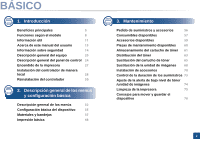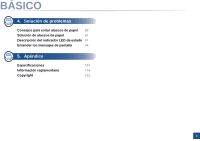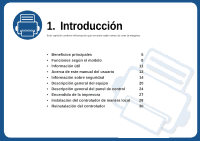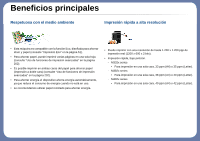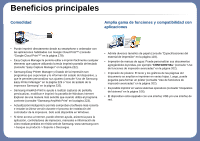Samsung SL-M4020ND/XAA User Manual Ver.1.01 (English)
Samsung SL-M4020ND/XAA Manual
 |
View all Samsung SL-M4020ND/XAA manuals
Add to My Manuals
Save this manual to your list of manuals |
Samsung SL-M4020ND/XAA manual content summary:
- Samsung SL-M4020ND/XAA | User Manual Ver.1.01 (English) - Page 1
SSIICCOO Esta guía contiene información relativa al proceso de instalación, funcionamiento básico y solución de problemas en Windows. AVANZADO Este manual contiene información relativa al proceso de instalación, configuración y funcionamiento avanzados, así como de solución de problemas, en diversos - Samsung SL-M4020ND/XAA | User Manual Ver.1.01 (English) - Page 2
BÁSICO 1. Introducción Beneficios principales 5 Funciones según el modelo 8 Información útil 11 Acerca de este manual del usuario 13 Información sobre seguridad 14 Descripción general del equipo 20 Descripción general del panel de control 24 Encendido de la impresora 27 Instalación - Samsung SL-M4020ND/XAA | User Manual Ver.1.01 (English) - Page 3
BÁSICO 4. Solución de problemas Consejos para evitar atascos de papel 80 Solución de atascos de papel 81 Descripción del indicador LED de estado 91 Entender los mensajes de pantalla 94 5. Apéndice Especificaciones 101 Información reglamentaria 110 Copyright 122 3 - Samsung SL-M4020ND/XAA | User Manual Ver.1.01 (English) - Page 4
necesita saber antes de usar la máquina. • Beneficios principales 5 • Funciones según el modelo 8 • Información útil 11 • Acerca de este manual del usuario 13 • Información sobre seguridad 14 • Descripción general del equipo 20 • Descripción general del panel de control 24 • Encendido - Samsung SL-M4020ND/XAA | User Manual Ver.1.01 (English) - Page 5
Beneficios principales Respetuosa con el medio ambiente Impresión rápida a alta resolución • Esta máquina es compatible con la función Eco, diseñada para ahorrar tóner y papel (consulte "Impresión Eco" en la página 51). • Para ahorrar papel, puede imprimir varias páginas en una sola hoja ( - Samsung SL-M4020ND/XAA | User Manual Ver.1.01 (English) - Page 6
(consulte "Easy Capture Manager" en la página 222). • Samsung Easy Printer Manager y Estado de la impresión son programas que supervisan para la aplicación, controladores de impresora, manuales e información de cómo realizar pedidos en el sitio web de Samsung, www.samsung.com > busque su producto > - Samsung SL-M4020ND/XAA | User Manual Ver.1.01 (English) - Page 7
Beneficios principales Permite varios métodos de configuración inalámbrica • Utilización del botón WPS (Wi-Fi Protected Setup™) - Puede conectarse fácilmente a una red inalámbrica utilizando el botón WPS de la impresora y del punto de acceso (un enrutador inalámbrico). • Utilización del cable USB o - Samsung SL-M4020ND/XAA | User Manual Ver.1.01 (English) - Page 8
Funciones según el modelo Es posible que algunas funciones y accesorios opcionales no estén disponibles según el modelo o el país. Sistema Operativo Sistema Operativo Windows Mac Linux Unix (●: Incluidas, En blanco: no disponible) Software M332x series M382x series (M382xND/M382xDW solo) - Samsung SL-M4020ND/XAA | User Manual Ver.1.01 (English) - Page 9
impresora PSa Controlador de impresora XPSa Samsung Easy Printer Manager Ajustes del dispositivo Estado de la impresora Samsung Utilidad de impresión directaa Samsung AnyWeb Printa SyncThru™ Web Service SyncThru Admin Web Service Easy Eco Driver Easy Capture Manager M332x series ● ● ● ● M382x - Samsung SL-M4020ND/XAA | User Manual Ver.1.01 (English) - Page 10
tarjetas para LAN inalámbrica disponibles. En algunos países únicamente se puede aplicar la conexión 802.11 b/g. Póngase en contacto con su distribuidor o minorista Samsung local donde compró la máquina. (●: Incluidas, ○: opcional, en blanco: no disponible) - Samsung SL-M4020ND/XAA | User Manual Ver.1.01 (English) - Page 11
www.samsung.com/supplies. Seleccione su país/ región para ver información de servicio técnico del producto. El LED de estado parpadea o permanece encendido de forma constante. • Apague el dispositivo y vuelva a encenderlo. • Consulte el significado de los indicadores LED de este manual y soluciones - Samsung SL-M4020ND/XAA | User Manual Ver.1.01 (English) - Page 12
de tóner" en la página 65). ¿Dónde puedo descargar el controlador del dispositivo? • Puede obtener ayuda, asistencia para la aplicación, controladores de impresora, manuales e información de cómo realizar pedidos en el sitio web de Samsung, www.samsung.com > busque su producto > Soporte o Descargas. - Samsung SL-M4020ND/XAA | User Manual Ver.1.01 (English) - Page 13
del usuario pueden ser diferentes a las de su impresora en función de la versión del controlador/firmware del dispositivo. • Los procedimientos que se explican en este manual del usuario se basan en Windows 7. 2 Iconos generales Icono Texto Descripción Se emplea para dar información sobre - Samsung SL-M4020ND/XAA | User Manual Ver.1.01 (English) - Page 14
Información sobre seguridad Estas advertencias y precauciones se incluyen para evitarle daños a usted y a otras personas, y para evitar cualquier daño potencial del dispositivo. Asegúrese de leer y comprender todas las instrucciones antes de utilizar el dispositivo. Cuando termine de leer esta - Samsung SL-M4020ND/XAA | User Manual Ver.1.01 (English) - Page 15
Información sobre seguridad No quite los enchufes tirando del cable; no sujete el enchufe con las manos mojadas. Podría producirse una descarga eléctrica o un incendio. Precaución Durante una tormenta eléctrica o un período largo sin uso, desconecte el enchufe de la toma de corriente. Podría - Samsung SL-M4020ND/XAA | User Manual Ver.1.01 (English) - Page 16
ón sobre seguridad Cuando imprima grandes cantidades, la parte inferior del área de salida del papel puede incendio. Si usa controles o ajustes o realiza acciones que no se especifican en este manual, puede exponerse a radiaciones peligrosas. El dispositivo de recepción de la corriente de la - Samsung SL-M4020ND/XAA | User Manual Ver.1.01 (English) - Page 17
Información sobre seguridad Precaución Antes de desplazar el dispositivo, apáguelo y desconecte todos los cables. La información a continuación son sólo sugerencias basadas en el peso de las unidades. Si usted tiene una condición médica que le impide levantar peso, no levante la máquina. Siempre - Samsung SL-M4020ND/XAA | User Manual Ver.1.01 (English) - Page 18
certificado cuando el dispositivo necesite una reparación. Para limpiar y utilizar el dispositivo, siga estrictamente el manual del usuario que se incluye con el dispositivo. De lo contrario, podría dañar el debería ser reparado únicamente por un técnico de servicio de Samsung. 1. Introducción 18 - Samsung SL-M4020ND/XAA | User Manual Ver.1.01 (English) - Page 19
instrucciones anteriores, podría provocar fallos de funcionamiento en la impresora y contaminación medioambiental. La garantía no cubre daños provocados por el mal uso por parte del usuario. Si le cae tóner en la ropa, no use agua caliente para lavarla. El agua caliente fija el tóner en los tejidos - Samsung SL-M4020ND/XAA | User Manual Ver.1.01 (English) - Page 20
Descripción general del equipo 9 Componentes Cable de corriente Equipo CD de softwarea a. El CD de software contiene los controladores de impresión, el manual de usuario y las aplicaciones del software. b. Otros accesorios incluidos con su equipo podrían variar en función del país de adquisición - Samsung SL-M4020ND/XAA | User Manual Ver.1.01 (English) - Page 21
Descripción general del equipo 10 Vista frontal • Esta ilustración puede ser diferente a su dispositivo en función del modelo. Hay varios tipos de impresora. • Es posible que algunas funciones y accesorios opcionales no estén disponibles según los modelos o los países (consulte "Funciones según el - Samsung SL-M4020ND/XAA | User Manual Ver.1.01 (English) - Page 22
nivel de papel a. Opcional. No disponible para M382xD. b. Solo M3320/M3820/M4020 series. c. Solo M3325/M3825/M4025 series. 6 Bandeja 1 7 Bandeja multiusos (o alimentador manual) 8 Bandeja de salida 9 Guías de ancho del papel de una bandeja multiusos 13 Unidad de imágenesc 10 Guías de anchura - Samsung SL-M4020ND/XAA | User Manual Ver.1.01 (English) - Page 23
Descripción general del equipo 11 Vista posterior • Esta ilustración puede ser diferente a su dispositivo en función del modelo. Hay varios tipos de impresora. • Es posible que algunas funciones y accesorios opcionales no estén disponibles según los modelos o los países (consulte "Funciones según el - Samsung SL-M4020ND/XAA | User Manual Ver.1.01 (English) - Page 24
Descripción general del panel de control • Este panel de control puede ser diferente a su dispositivo en función del modelo. Existen diversos tipos de panel de control. • Es posible que algunas funciones y accesorios opcionales no estén disponibles según los modelos o los países (consulte " - Samsung SL-M4020ND/XAA | User Manual Ver.1.01 (English) - Page 25
Descripción general del panel de control 13 M382xND/M382xDW/M402xND 1 2 11 3 10 4 5 9 6 8 7 1 Pantalla 2 Menú 3 Flecha 4 Teclado numérico 5 Eco Hoja de información 6 WPSb 7 LED Estado Muestra el estado actual y los mensajes del sistema durante el funcionamiento de la impresora. - Samsung SL-M4020ND/XAA | User Manual Ver.1.01 (English) - Page 26
Descripción general del panel de control 8 Encendido 9 Cancelar 10 Atrás 11 OK a. M382xND/M402xND solo. b. M382xDW solo. Puede activar y desactivar la alimentación con este botón. O bien puede activarlo desde el modo de ahorro de energía. Detiene la operación actual. Vuelve al nivel de menú - Samsung SL-M4020ND/XAA | User Manual Ver.1.01 (English) - Page 27
Encendido de la impresora 1 Conecte primero la impresora al suministro eléctrico. 2 Active mediante el interruptor. 2 2 1 Si desea apagar el dispositivo, pulse el botón Activación). (Encendido/ 1. Introducción 27 - Samsung SL-M4020ND/XAA | User Manual Ver.1.01 (English) - Page 28
la página 129 o "Instalación del paquete del controlador de impresora UNIX" en la página 143. • La ventana de instalación que aparece en este Manual del usuario puede ser diferente según la impresora y la interfaz en uso. • Utilice solamente un cable USB de una longitud igual o inferior a 3 metros - Samsung SL-M4020ND/XAA | User Manual Ver.1.01 (English) - Page 29
necesitará contar con una cuenta de Microsoft. 1 En Charms(Accesos), seleccione Búsqueda. 2 Haga clic en Store(Tienda). 3 Busque y haga clic en Samsung Printer Experience. 4 Haga clic en Instalar. • Si instala el controlador con el CD de software proporcionado, el controlador V4 no se instalará. Si - Samsung SL-M4020ND/XAA | User Manual Ver.1.01 (English) - Page 30
el dispositivo esté encendido y conectado al ordenador. 2 Desde el menú Inicio, seleccione Programas o Todos los programas > Samsung Printers > Desinstalar software de impresora Samsung. • En Windows 8, 1 En Símbolos, seleccione Búsqueda > Apps(Aplicaciones). 2 Busque y haga clic en Panel de control - Samsung SL-M4020ND/XAA | User Manual Ver.1.01 (English) - Page 31
2. Descripción general de los menús y configuración básica Este capítulo contiene información sobre la estructura general de los menús y las opciones de configuración básicas. • Descripción general de los menús 32 • Configuración básica del dispositivo 35 • Materiales y bandejas 37 • Impresi - Samsung SL-M4020ND/XAA | User Manual Ver.1.01 (English) - Page 32
algunos menús podrían variar de los de su equipo, en función de sus opciones o de los modelos. • Estos menús también se describen en el Manual avanzado (consulte "Menús de configuración útiles" en la página 182). 1 Acceso al menú 1 Pulse el botón (Menú) en el panel de control. 2 Pulse las flechas - Samsung SL-M4020ND/XAA | User Manual Ver.1.01 (English) - Page 33
Dur. consum. Gest. imágenes Alerttonerbajo Alerunimágbajf Memoria RAM Ahorro toner Config. ecol. Apagado auto a. Esta se opción únicamente está cuando la opción Contabilidad de trabajos se habilita desde SyncThru™ Web Admin Service. b. Es posible que esta opción no esté disponible en su pa - Samsung SL-M4020ND/XAA | User Manual Ver.1.01 (English) - Page 34
Descripción general de los menús Emulacion Red Gestión de trabajosa Emulacion Configuracion TCP/IP (IPv4) DHCP BOOTP Estatico TCP/IP (IPv6) IPv6 Protocol Conf. DHCPv6 Ethernet Ethernet Port Vel. Ethernet 802.1x Wi-Fib Wi-Fi ACT/DES Config. Wi-Fi WPS Wi-Fi Direct Señal Wi-Fi Bor. aj. Wi-Fi Ges. - Samsung SL-M4020ND/XAA | User Manual Ver.1.01 (English) - Page 35
los ajustes de la máquina utilizando la opción Ajustes del dispositivo en el programa Samsung Easy Printer Manager. - Si es usuario de Windows o Mac, diríjase a Samsung Easy Printer Manager > (Cambiar a modo avanzado) > Ajustes del dispositivo, consulte "Ajustes del dispositivo" en la página - Samsung SL-M4020ND/XAA | User Manual Ver.1.01 (English) - Page 36
Configuración básica del dispositivo • Ajuste altitud: La calidad de impresión se ve afectada por la presión atmosférica, la cual está determinada por la altura de la impresora sobre el nivel del mar. Antes de configurar el valor de altitud, defina la altitud en la que se encuentra (consulte " - Samsung SL-M4020ND/XAA | User Manual Ver.1.01 (English) - Page 37
podrían producirse problemas o podría ser necesario realizar reparaciones. Dichas reparaciones no están cubiertas por los acuerdos de servicio ni la garantía de Samsung. • Asegúrese de no utilizar papel fotográfico de tinta en este equipo. El equipo podría resultar dañado. • Si utiliza material de - Samsung SL-M4020ND/XAA | User Manual Ver.1.01 (English) - Page 38
del papel, ajuste las guías tal y como se muestra a continuación. 3 Carga de papel en la bandeja Es posible que las ilustraciones de este manual del usuario difieran de su dispositivo en función de las opciones o modelos de que disponga. Compruebe su tipo de impresora (consulte "Vista frontal" en - Samsung SL-M4020ND/XAA | User Manual Ver.1.01 (English) - Page 39
ía de ancho de papel y la palanca de longitud de papel para colocarlas en la ranura de tamaño de papel correcta que está marcada en la parte inferior de la bandeja para ajustarlas al tamaño (consulte "Descripción general de la bandeja" en la página 37). 1 4 Tras introducir el papel en la bandeja - Samsung SL-M4020ND/XAA | User Manual Ver.1.01 (English) - Page 40
o modelos de que disponga. Compruebe su tipo de impresora (consulte "Vista frontal" en la página 21). En la bandeja multiusos (o alimentador manual) se pueden cargar tamaños y tipos de materiales de impresión especiales, como postales, tarjetas y sobres (consulte "Especificaciones del material de - Samsung SL-M4020ND/XAA | User Manual Ver.1.01 (English) - Page 41
M382xD series 2 Cargue el papel. • M382xND/M382xDW/M402xND series 2 1 3 Presione las guías de ancho de papel de la bandeja multiusos (o alimentador manual) y ajústelas al ancho del papel. No presione con demasiada fuerza o el papel se doblará, provocando un atasco de papel o una impresión torcida - Samsung SL-M4020ND/XAA | User Manual Ver.1.01 (English) - Page 42
la configuración del papel establecida en la máquina, en el Samsung Easy Printer Manager seleccione avanzado) > Ajustes del dispositivo. (cambiar a modo en la página 103). • Es posible que las ilustraciones de este manual del usuario difieran de su dispositivo en función de las opciones o modelos - Samsung SL-M4020ND/XAA | User Manual Ver.1.01 (English) - Page 43
● Bond ● Color Tarjetas ● Etiquetas Transparencia Sobres Preimpreso Algodón Reciclado ● Papel archivo ● Bandeja opcionala ● ● Bandeja multiusos (o alimentador manual) a. Esta función está disponible cuando se instala una bandeja opcional (consulte "Función de variedad" en la - Samsung SL-M4020ND/XAA | User Manual Ver.1.01 (English) - Page 44
Materiales y bandejas • No utilice sobres con broches, cierres, ventanillas, revestimientos satinados, sellos autoadhesivos u otros materiales sintéticos. • No utilice sobres dañados o de baja calidad. • Asegúrese de que el cierre que hay en ambos extremos llegue hasta la esquina del sobre. - Samsung SL-M4020ND/XAA | User Manual Ver.1.01 (English) - Page 45
Materiales y bandejas Etiquetas Para evitar daños en la impresora, utilice sólo etiquetas diseñadas para impresoras láser. • Compruebe que no haya ningún material adhesivo entre ellas. De lo contrario, éstas pueden desprenderse durante la impresión y ocasionar atascos de papel. El material - Samsung SL-M4020ND/XAA | User Manual Ver.1.01 (English) - Page 46
• Material recomendado: papel satinado (Letter) para esta impresora de HP Brochure Paper (Producto: Q6611A) únicamente. • Material recomendado: Papel satinado ón del papel establecida en la máquina, en el Samsung Easy Printer Manager seleccione avanzado) > Ajustes del dispositivo. (cambiar - Samsung SL-M4020ND/XAA | User Manual Ver.1.01 (English) - Page 47
personalizado en Preferencias de impresión (consulte "Abrir las preferencias de impresión" en la página 49). • Es posible que las ilustraciones de este manual del usuario difieran de su dispositivo en función de las opciones o modelos de que disponga. Compruebe su tipo de impresora (consulte "Vista - Samsung SL-M4020ND/XAA | User Manual Ver.1.01 (English) - Page 48
avanzadas" en la página 202). 3 Seleccione el dispositivo de la lista Seleccionar impresora. 7 Impresión • Si es usuario de Mac, Linux o Unix, consulte el Manual avanzado (consulte "Impresión desde Mac" en la página 212, "Impresión en Linux" en la página 214 o "Impresión en Unix" en la página 216 - Samsung SL-M4020ND/XAA | User Manual Ver.1.01 (English) - Page 49
en Propiedades o en Preferencias. La captura de pantalla puede diferir en función del modelo. • La ventana Preferencias de impresión que aparece en este Manual del usuario puede variar según el dispositivo en uso. • Cuando selecciona una opción en Preferencias de impresión, es posible que vea una - Samsung SL-M4020ND/XAA | User Manual Ver.1.01 (English) - Page 50
para ahorrar papel y tóner antes de la impresión (consulte "Easy Eco Driver" en la página 224). • Puede comprobar el estado actual de la impresora pulsando el botón Estado de la impresora (consulte "Uso de Estado de la impresora Samsung" en la página 232). Uso de una configuración favorita La opci - Samsung SL-M4020ND/XAA | User Manual Ver.1.01 (English) - Page 51
blanco no funciona correctamente, ajuste la función en Easy Eco Driver (consulte "Easy Eco Driver" en la página 224). • Esta función no se la pestaña SyncThru™ Web Service (Configuración > Ajustes del equipo > Sistema > Configuración Eco) o Samsung Easy Printer Manager (Ajustes del dispositivo > - Samsung SL-M4020ND/XAA | User Manual Ver.1.01 (English) - Page 52
Manager. Antes de seleccionar este elemento, debe establecer la función eco en SyncThru™ Web Service (pestaña Configuración > Ajustes del equipo > Sistema > Configuración Eco) o Samsung Easy Printer Manager (Ajustes del dispositivo > Eco). - Eco predeterm.: La máquina se establece en el modo Eco - Samsung SL-M4020ND/XAA | User Manual Ver.1.01 (English) - Page 53
función de impresión segura. Iniciando impresión segura desde SyncThru™ Web Service 1 Acceda a un explorador web en Windows, por ejemplo, Internet 2 Haga clic en Conexión en la parte superior derecha del sitio web SyncThru™ Web Service. 2. Descripción general de los menús y configuración básica 53 - Samsung SL-M4020ND/XAA | User Manual Ver.1.01 (English) - Page 54
Impresión básica 3 Configuración > Ajustes del equipo > Sistema > Disco Ram. 4 Habilite Disco Ram. Es posible que esta función no aparezca en la pantalla en función de las opciones o los modelos. En ese caso, dichas opciones no están disponibles. Impresión de documentos seguros desde el panel de - Samsung SL-M4020ND/XAA | User Manual Ver.1.01 (English) - Page 55
3. Mantenimiento En este capítulo se proporciona información sobre la compra de suministros, accesorios y piezas de mantenimiento disponibles para el dispositivo. • Pedido de suministros y accesorios 56 • Consumibles disponibles 57 • Accesorios disponibles 59 • Piezas de mantenimiento - Samsung SL-M4020ND/XAA | User Manual Ver.1.01 (English) - Page 56
disponibles" en la página 59,"Piezas de mantenimiento disponibles" en la página 60). Para pedir consumibles, accesorios y recambios autorizados de Samsung, póngase en contacto con su distribuidor local de Samsung o con el vendedor al cual le compró el dispositivo. También puede visitar www - Samsung SL-M4020ND/XAA | User Manual Ver.1.01 (English) - Page 57
Rendimiento promedioa Nombre de la pieza Aprox. 3.000 páginas • M3320 M3820 M4020 series: MLT-D203S • M3325 M3825 M4025 series: MLT-D204S Cartucho toner Aprox. 5.000 páginas Aprox. 10.000 páginas • M3320 M3820 M4020 series: MLT-D203L • M3325 M3825 M4025 series: MLT-D204L • M3820 M4020 series - Samsung SL-M4020ND/XAA | User Manual Ver.1.01 (English) - Page 58
no recomienda el uso de cartuchos de tóner que no sean originales de Samsung como cartuchos de tóner rellenados o reciclados. Samsung no garantiza la calidad de los cartuchos de tóner no originales de Samsung. La garantía del equipo no cubre los servicios o reparaciones necesarios derivados del uso - Samsung SL-M4020ND/XAA | User Manual Ver.1.01 (English) - Page 59
una bandeja adicional de 520 c bandeja • SL-SCF3800d de hojas. • SL-SCF3805e Conector paralelo IEEE Le permite utilizar diversas interfaces c. Papel normal bond de 80 g/m2. d. Para M3320ND/M3820ND/M3820DW/M4020ND. e. Para M3325ND/M3825ND/M3825DW/M4025ND. f. Para utilizar el conector paralelo - Samsung SL-M4020ND/XAA | User Manual Ver.1.01 (English) - Page 60
finalidad es mantener el dispositivo en una condición óptima. Las siguientes piezas de recambio deben sustituirse cuando se alcanza la duración esperada. Partes Rendimiento promedioa Rodillo de la bandeja 1 Aprox. 90.000 páginas Rodillo de retardo de la bandeja 1 Aprox. 60.000 páginas Rodillo - Samsung SL-M4020ND/XAA | User Manual Ver.1.01 (English) - Page 61
el tambor manualmente, sobre todo en dirección inversa, ya que puede provocar daños internos y vertidos de tóner. 2 Uso del cartucho de tóner Samsung Electronics no recomienda ni aprueba el uso de cartuchos de tóner de otras marcas en la impresora, incluyendo genéricos, marcas blancas, cartuchos de - Samsung SL-M4020ND/XAA | User Manual Ver.1.01 (English) - Page 62
Almacenamiento del cartucho de tóner 3 Duración prevista del cartucho La duración prevista del cartucho (el rendimiento del cartucho de tóner) depende de la cantidad de tóner que requieran los trabajos de impresión. El número real de impresiones puede variar en función de la densidad de impresión de - Samsung SL-M4020ND/XAA | User Manual Ver.1.01 (English) - Page 63
" en la página 57). Es posible que las ilustraciones de este manual del usuario difieran de su dispositivo en función de las opciones o prolongado. Cúbrala con un trozo de papel si es necesario. • No toque la parte verde del cartucho de tóner. Use el asa en el cartucho para evitar tocar esta - Samsung SL-M4020ND/XAA | User Manual Ver.1.01 (English) - Page 64
Distribución del tóner 4 M3320/M3820/M4020 series 2 1 5 M3325/M3825/M4025 series 2 1 3. Mantenimiento 64 - Samsung SL-M4020ND/XAA | User Manual Ver.1.01 (English) - Page 65
Samsung" en la página 232). • Agite el cartucho de tóner uniformemente, aumentará la calidad de impresión inicial. • Es posible que las ilustraciones de este manual Cúbrala con un trozo de papel si es necesario. • No toque la parte verde del cartucho de tóner. Use el asa en el cartucho para evitar - Samsung SL-M4020ND/XAA | User Manual Ver.1.01 (English) - Page 66
Sustitución del cartucho de tóner 6 Cartucho toner M3320 M3820 M4020 series Cuando un cartucho de tóner alcance el final de su vida útil, la impresora dejará de imprimir. 1 2 3. Mantenimiento 66 - Samsung SL-M4020ND/XAA | User Manual Ver.1.01 (English) - Page 67
Sustitución del cartucho de tóner M3325 M3825 M4025 series 1 2 3. Mantenimiento 67 - Samsung SL-M4020ND/XAA | User Manual Ver.1.01 (English) - Page 68
Sustitución de la unidad de imágenes Cuando una unidad de imágenes alcance el final de su vida útil, la impresora dejará de imprimir. • No utilice objetos afilados, como un cuchillo o unas tijeras, para abrir el paquete del cartucho de tóner. Podrían arañar el tambor del cartucho. • Si se mancha la - Samsung SL-M4020ND/XAA | User Manual Ver.1.01 (English) - Page 69
Sustitución de la unidad de imágenes 7 Unidad de imágenes M3325/M3825/M4025 series 2 1 1 2 3. Mantenimiento 69 - Samsung SL-M4020ND/XAA | User Manual Ver.1.01 (English) - Page 70
Instalación de accesorios 8 Precauciones 9 Configuración de las Opciones del dispositivo • Desconecte el cable de alimentación Nunca retire la cubierta de la placa de control si el dispositivo está conectado a la fuente de alimentación. Para evitar una posible descarga eléctrica, desconecte el - Samsung SL-M4020ND/XAA | User Manual Ver.1.01 (English) - Page 71
Instalación de accesorios 4 En Windows XP/2003/2008/Vista, pulse Propiedades. En Windows 7, Windows 8 y Windows Server 2008 R2, en los menús contextuales, seleccione Propiedades de impresora. Si la opción Propiedades de impresora tiene la marca ►, puede seleccionar otros controladores de impresora - Samsung SL-M4020ND/XAA | User Manual Ver.1.01 (English) - Page 72
de memoria dual en línea (DIMM). Utilice esta ranura para módulos de memoria para instalar más memoria. Le recomendamos utilizar únicamente DIMM originales de Samsung. Su garantía podría anularse si se determinara que el problema de la impresora ha sido originado por DIMM de otros fabricantes. Se - Samsung SL-M4020ND/XAA | User Manual Ver.1.01 (English) - Page 73
Control de la duración de los suministros Si la impresora suele dar problemas de impresión o de atasco de papel, compruebe el número de páginas que se han impreso o escaneado. Sustituya las piezas correspondientes, cuando sea necesario. • Para modelos no compatibles con pantalla de visualización: - Samsung SL-M4020ND/XAA | User Manual Ver.1.01 (English) - Page 74
configurar los ajustes de la máquina utilizando la opción Ajustes del dispositivo en el programa Samsung Easy Printer Manager. • Si es usuario de Windows o Mac, diríjase a Samsung Easy Printer Manager > "Ajustes del dispositivo" en la página 231. (Cambiar a modo avanzado) > Ajustes del dispositivo - Samsung SL-M4020ND/XAA | User Manual Ver.1.01 (English) - Page 75
verde del cartucho de tóner. Use el asa en el cartucho para evitar tocar esta zona. • Utilice un trapo seco sin pelusas para limpiar la parte interior del equipo, tenga cuidado de no dañar el rodillo de transferencia ni ninguna otra pieza interna. No utilice disolventes como benceno o diluyente. Es - Samsung SL-M4020ND/XAA | User Manual Ver.1.01 (English) - Page 76
cuenta con un interruptor de alimentación, apáguelo antes de proceder con la limpieza del dispositivo. • Es posible que las ilustraciones de este manual del usuario difieran de su dispositivo en función de las opciones o modelos de que disponga. Compruebe su tipo de impresora (consulte "Vista - Samsung SL-M4020ND/XAA | User Manual Ver.1.01 (English) - Page 77
cuenta con un interruptor de alimentación, apáguelo antes de proceder con la limpieza del dispositivo. • Es posible que las ilustraciones de este manual del usuario difieran de su dispositivo en función de las opciones o modelos de que disponga. Compruebe su tipo de impresora (consulte "Vista - Samsung SL-M4020ND/XAA | User Manual Ver.1.01 (English) - Page 78
Consejos para mover y guardar el dispositivo • Al mover el dispositivo, no lo incline ni lo ponga boca abajo. De hacerlo, el tóner puede contaminar el interior del dispositivo, con lo que se dañaría el dispositivo o disminuiría la calidad de impresión. • Cuando mueva el dispositivo, asegúrese de que - Samsung SL-M4020ND/XAA | User Manual Ver.1.01 (English) - Page 79
la pantalla para resolver el error. Si no encuentra en este capítulo una solución a su problema, consulte el capítulo Solución de problemas del Manual del usuario (consulte "Solución de problemas" en la página 242). Si no encuentra una solución en el - Samsung SL-M4020ND/XAA | User Manual Ver.1.01 (English) - Page 80
Consejos para evitar atascos de papel Es posible evitar la mayoría de los atascos de papel si se selecciona el tipo de papel adecuado. Para evitar atascos de papel, siga las instrucciones que se indican a continuación: • Compruebe que las guías ajustables estén colocadas correctamente (consulte " - Samsung SL-M4020ND/XAA | User Manual Ver.1.01 (English) - Page 81
Para evitar que se rompa el papel atascado, tire de él lentamente y con cuidado. 1 En la bandeja 1 Es posible que las ilustraciones de este manual del usuario difieran de su dispositivo en función de las opciones o modelos de que disponga. Compruebe su tipo de impresora (consulte "Vista frontal" en - Samsung SL-M4020ND/XAA | User Manual Ver.1.01 (English) - Page 82
Solución de atascos de papel 2 En la bandeja opcional 4. Solución de problemas 82 - Samsung SL-M4020ND/XAA | User Manual Ver.1.01 (English) - Page 83
Solución de atascos de papel Si no hay papel en esta zona, detenga el proceso y vaya al paso siguiente: 4. Solución de problemas 83 - Samsung SL-M4020ND/XAA | User Manual Ver.1.01 (English) - Page 84
Solución de atascos de papel 3 En el alimentador manual/bandeja multiusos M332xND/M382xD series M382xND/M382xDW/M402xND series 4. Solución de problemas 84 - Samsung SL-M4020ND/XAA | User Manual Ver.1.01 (English) - Page 85
Solución de atascos de papel 4 En el interior de la impresora La zona del fusor está caliente. Retire el papel de la impresora con cuidado. M3320/M3820/M4020 series 4. Solución de problemas 85 - Samsung SL-M4020ND/XAA | User Manual Ver.1.01 (English) - Page 86
Solución de atascos de papel M3325/M3825/M4025 series 1 2 2 1 4. Solución de problemas 86 - Samsung SL-M4020ND/XAA | User Manual Ver.1.01 (English) - Page 87
Solución de atascos de papel 5 En el área de salida La zona del fusor está caliente. Retire el papel de la impresora con cuidado. 4. Solución de problemas 87 - Samsung SL-M4020ND/XAA | User Manual Ver.1.01 (English) - Page 88
Solución de atascos de papel Si no hay papel en esta zona, detenga el proceso y vaya al paso siguiente: 4. Solución de problemas 88 - Samsung SL-M4020ND/XAA | User Manual Ver.1.01 (English) - Page 89
Solución de atascos de papel 6 En el área de la unidad de impresión a doble cara 4. Solución de problemas 89 - Samsung SL-M4020ND/XAA | User Manual Ver.1.01 (English) - Page 90
Solución de atascos de papel Si no hay papel en esta zona, detenga el proceso y vaya al paso siguiente: 4. Solución de problemas 90 - Samsung SL-M4020ND/XAA | User Manual Ver.1.01 (English) - Page 91
• También podrá resolver el error siguiendo las instrucciones indicadas en la ventana del programa Estado de la impresión Samsung del ordenador (consulte "Uso de Estado de la impresora Samsung" en la página 232). • Si el problema no desaparece, póngase en contacto con su distribuidor. 4. Solución de - Samsung SL-M4020ND/XAA | User Manual Ver.1.01 (English) - Page 92
Descripción del indicador LED de estado LED Estado Descripción Apagado La impresora no está conectada. Verde Intermitente Cuando la luz de fondo parpadea, significa que la impresora está recibiendo o imprimiendo datos. Activado • La impresora está en línea y lista para ser utilizada. ( ) - Samsung SL-M4020ND/XAA | User Manual Ver.1.01 (English) - Page 93
, puede optar por detener la impresión o continuarla en SyncThru™Web Service (Configuración > Ajustes del equipo > Sistema > Configuración > Gestión de consumibles> Detención de unidad de imágenes) o Samsung Easy Printer Manager (Ajustes del dispositivo > Sistema > Gestión de consumibles > Detenci - Samsung SL-M4020ND/XAA | User Manual Ver.1.01 (English) - Page 94
ventana del programa Estado de la impresión del ordenador (consulte "Uso de Estado de la impresora Samsung" en la página 232). • Si el mensaje no aparece en la tabla, enciéndala de Elimine el atasco (consulte "En el alimentador manual/ bandeja multiusos" en la página 84). 4. Solución de problemas 94 - Samsung SL-M4020ND/XAA | User Manual Ver.1.01 (English) - Page 95
película protectora cartucho de tóner. del tóner. Cart.tóner Cartucho toner El cartucho de tóner indicado no es compatible con la impresora. Sustituya el correspondiente cartucho de tóner por un cartucho original de Samsung (consulte "Sustitución del cartucho de tóner" en la página - Samsung SL-M4020ND/XAA | User Manual Ver.1.01 (English) - Page 96
no recomienda el uso de cartuchos de tóner que no sean originales de Samsung como cartuchos rellenados o reciclados. Samsung no garantiza la calidad de los cartuchos de tóner no originales de Samsung. La garantía de la impresora no cubre los servicios o reparaciones necesarios derivados del uso - Samsung SL-M4020ND/XAA | User Manual Ver.1.01 (English) - Page 97
de imágenes. La unidad de imágenes no es compatible con la impresora. Instale el cartucho correspondiente utilizando un cartucho original de Samsung (consulte "Sustitución de la unidad de imágenes" en la página 68). Mensaje Significado Soluciones recomendadas Preparar nueva unidad img. Queda - Samsung SL-M4020ND/XAA | User Manual Ver.1.01 (English) - Page 98
. La garantía de la impresora no cubre los servicios o reparaciones necesarios derivados del uso de cartuchos no originales de Samsung. 10 Mensajes relacionados con la bandeja Mensaje Significado Sin papel No hay papel en la en [número de bandeja] bandeja indicada. Soluciones recomendadas - Samsung SL-M4020ND/XAA | User Manual Ver.1.01 (English) - Page 99
mero de error] Instalar tóner El cartucho de tóner está mal instalado o el conector está sucio. Vuelva a instalar el cartucho de tóner original de Samsung dos o tres veces para confirmar que se ha colocado correctamente. Si el problema persiste, llame al servicio técnico. Error [número de error - Samsung SL-M4020ND/XAA | User Manual Ver.1.01 (English) - Page 100
5. Apéndice Este capítulo contiene las especificaciones del producto e información relativa a la normativa vigente. • Especificaciones 101 • Información reglamentaria 110 • Copyright 122 - Samsung SL-M4020ND/XAA | User Manual Ver.1.01 (English) - Page 101
Especificaciones generales Los valores de especificación que se enumeran a continuación están sujetos a cambio sin previo aviso. Consulte www.samsung.com para obtener información acerca de los cambios posibles. Dimensiones Peso Nivel de ruidoa Temperatura Humedad Fuente de alimentaciónb Elementos - Samsung SL-M4020ND/XAA | User Manual Ver.1.01 (English) - Page 102
Especificaciones Elementos Descripción Consumo de energía Modo de funcionamiento promedio Menos de 700 W Modo Listo Menos de 10 W Modo de ahorro de energíac Menos de 1,1 W (Wi-Fi Direct activado: menos de 2,8 Wd) Modo de apagadoe Menos de 0,1 W Inalámbrico f Módulo SPW-B4319U a. Nivel - Samsung SL-M4020ND/XAA | User Manual Ver.1.01 (English) - Page 103
Especificaciones 2 Especificaciones del material de impresión Tipo Papel normal Tamaño Carta Legal Folio A4 Oficio JIS B5 ISO B5 Ejecutivo A5 A6 Dimensiones 216 x 279 mm 216 x 356 mm 216 x 330 mm 210 x 297 mm 216 x 343 mm 182 x 257 mm 176 x 250 mm 184 x 267 mm 148 x 210 mm 105 x 148 mm Gramaje - Samsung SL-M4020ND/XAA | User Manual Ver.1.01 (English) - Page 104
Especificaciones Tipo Sobres Grueso Papel grueso Fino Transparencias Etiquetasd Tamaño Sobres Monarch Sobre No. 10 Sobre DL Sobre C5 Sobre C6 Consulte la sección "Papel normal" Consulte la sección "Papel normal" Consulte la sección "Papel normal" Carta, A4 Letter, Legal, US Folio, A4, JIS B5, ISO - Samsung SL-M4020ND/XAA | User Manual Ver.1.01 (English) - Page 105
bond de 106 a normal" 120 g/m2 Papel bond de 106 a 120 g/m2 Papel bond de 106 a 120 g/m2 Tamaño mínimo (personalizado)e, f • Bandeja multiusos (o alimentador manual): 76 x 127 mm • Bandeja 1: 105 x 148,5 mm Papel bond de 60 a 163 g/m2 No está disponible en la bandeja opcional. Tamaño máximo - Samsung SL-M4020ND/XAA | User Manual Ver.1.01 (English) - Page 106
Especificaciones 3 Requisitos del sistema Microsoft® Windows® Sistema operativo Windows® XP Windows Server® 2003 Windows Server® 2008 Windows Vista® Windows® 7 Windows Server® 2008 R2 Windows® 8 Requisito (recomendado) CPU RAM espacio libre en la unidad de disco duro Intel® Pentium® III 933 - Samsung SL-M4020ND/XAA | User Manual Ver.1.01 (English) - Page 107
el requisito mínimo para todos los sistemas operativos Windows. • Podrán instalar el software los usuarios con derechos de administrador. • Windows Terminal Services es compatible con este dispositivo. Mac Sistema operativo Mac OS X 10.5 Mac OS X 10.6 Mac OS X 10.7 - 10.8 CPU • Procesadores Intel - Samsung SL-M4020ND/XAA | User Manual Ver.1.01 (English) - Page 108
Especificaciones Linux Elementos Requisitos Sistema operativo Redhat® Enterprise Linux WS 4, 5, 6 (32/64 bits) Fedora 5 a 15 (32/64 bits) OpenSuSE® 10.2, 10.3, 11.0, 11.1, 11.2, 11.3, 11.4 (32/64 bits) Mandriva 2007, 2008, 2009, 2009.1, 2010 (32/64 bits) Ubuntu 6.06, 6.10, 7.04, 7.10, 8.04, 8. - Samsung SL-M4020ND/XAA | User Manual Ver.1.01 (English) - Page 109
Especificaciones 4 Entorno de red Solo en los modelos de red e inalámbricos (consulte "Funciones según el modelo" en la página 8) Deberá configurar los protocolos de red de la impresora para utilizarla como dispositivo de red. La siguiente tabla muestra los entornos de red compatibles con el - Samsung SL-M4020ND/XAA | User Manual Ver.1.01 (English) - Page 110
diseñados para evitar la exposición a radiaciones de láser superiores al nivel Clase I durante el funcionamiento normal, el mantenimiento por parte del usuario o las condiciones de mantenimiento y de servicio prescritas. Advertencia No utilice ni realice operaciones de mantenimiento en la impresora - Samsung SL-M4020ND/XAA | User Manual Ver.1.01 (English) - Page 111
Información reglamentaria 6 Seguridad frente al ozono 8 Reciclaje El índice de emisión de ozono de este producto es inferior a 0,1 ppm. Como el ozono es más pesado que el aire, mantenga el producto en un lugar con buena ventilación. 7 Ahorro de energía Recicle o deshágase del material de - Samsung SL-M4020ND/XAA | User Manual Ver.1.01 (English) - Page 112
Información reglamentaria 9 China únicamente 10 Eliminación correcta de este producto (Residuos de aparatos eléctricos y electrónicos) (Aplicable en países con sistemas de recogida independiente) 2000m Dan hab yungh youq gij digih haijbaz 2000 m doxroengz haenx ancienz sawjyungh. La presencia - Samsung SL-M4020ND/XAA | User Manual Ver.1.01 (English) - Page 113
electrónicos que no desee en un punto de reciclaje autorizado. Para encontrar el punto de reciclaje más cercano, vaya a nuestro sitio web: www.samsung.com/recyclingdirect O bien, llame al (877) 278 - 0799 11 Advertencia sobre la Propuesta 65 del estado de California (EE. UU. únicamente) 12 - Samsung SL-M4020ND/XAA | User Manual Ver.1.01 (English) - Page 114
Información reglamentaria • Conecte el equipo a una toma de un circuito distinto de aquel al que está conectado el receptor. • Si necesita ayuda, comuníquese con el distribuidor o con un técnico calificado en radio/TV. 13 Estados Unidos de América Comisión Federal de Comunicaciones (FCC) Todos - Samsung SL-M4020ND/XAA | User Manual Ver.1.01 (English) - Page 115
Información reglamentaria El uso de este dispositivo está sujeto a las dos condiciones siguientes: (1) Que este dispositivo no pueda causar interferencias perjudiciales y (2) que este dispositivo acepte cualquier interferencia recibida, incluidas las que pueden provocar que el dispositivo no - Samsung SL-M4020ND/XAA | User Manual Ver.1.01 (English) - Page 116
Información reglamentaria 18 Sustitución del enchufe incorporado (Reino Unido únicamente) Importantes El cable de alimentación principal de este dispositivo está provisto de un enchufe estándar de 13 A (BS 1363) y de un fusible de 13 A. Cuando cambie o examine el fusible, deberá volver a colocar el - Samsung SL-M4020ND/XAA | User Manual Ver.1.01 (English) - Page 117
conmutadas nacionales y con los PBX compatibles de los países europeos: Si hay algún problema, debe ponerse en contacto con el Euro QA Lab de Samsung Electronics Co., Ltd. en primer lugar. El producto cumple la norma TBR21. Para ofrecer ayuda en el uso y la aplicación de equipos terminales que - Samsung SL-M4020ND/XAA | User Manual Ver.1.01 (English) - Page 118
Información reglamentaria Información sobre la homologación de dispositivos de radio de la Unión Europea (para productos equipados con dispositivos de radio homologados por la Unión Europea) Es posible que su sistema de impresión, destinado a uso privado o en oficinas, contenga dispositivos de - Samsung SL-M4020ND/XAA | User Manual Ver.1.01 (English) - Page 119
Información reglamentaria El resto de las limitaciones, precauciones y normativas correspondientes a países concretos se enumeran en las secciones concretas de cada país (o en las secciones de grupos de países). El uso de los dispositivos inalámbricos de su sistema está permitido solamente en los - Samsung SL-M4020ND/XAA | User Manual Ver.1.01 (English) - Page 120
Información reglamentaria Si su sistema cuenta con un dispositivo inalámbrico integrado interno, no utilice el dispositivo inalámbrico, a menos que todas las cubiertas y protecciones estén en su lugar y que el sistema esté montado por completo. Los usuarios no pueden reparar por sí mismos los - Samsung SL-M4020ND/XAA | User Manual Ver.1.01 (English) - Page 121
Información reglamentaria 22 China únicamente 5. Apéndice 121 - Samsung SL-M4020ND/XAA | User Manual Ver.1.01 (English) - Page 122
no se responsabiliza por ningún daño, directo o indirecto, derivado del uso de este manual del usuario o relacionado con él. • Samsung y el logotipo de Samsung son marcas comerciales de Samsung Electronics Co., Ltd. • Microsoft, Windows, Windows Vista, Windows 7, Windows 8 y Windows Server 2008 R2 - Samsung SL-M4020ND/XAA | User Manual Ver.1.01 (English) - Page 123
del usuario AAVVAANNZZAADDOO Este manual contiene información relativa al proceso de instalación, configuración y funcionamiento avanzados, así como de solución de problemas, en diversos sistemas operativos. Algunas características podrían - Samsung SL-M4020ND/XAA | User Manual Ver.1.01 (English) - Page 124
ón de red con cable 133 Instalación del controlador a través de la red 136 Configuración de IPv6 146 Configurar la red inalámbrica 149 Samsung Mobile Print 176 AirPrint 177 Google Cloud Print™ 179 3. Menús de configuración útiles Antes de comenzar a leer un capítulo 183 Informacion - Samsung SL-M4020ND/XAA | User Manual Ver.1.01 (English) - Page 125
Easy Capture Manager 222 Samsung AnyWeb Print 223 Easy Eco Driver 224 Uso de SyncThru™ Web Service 225 Uso de Samsung Easy Printer Manager 229 Uso de Estado de la impresora Samsung 232 Utilización de Samsung Printer Experience 234 Uso de Linux Unified Driver Configurator de Linux 239 - Samsung SL-M4020ND/XAA | User Manual Ver.1.01 (English) - Page 126
• Reinstalación en Mac 128 • Instalación en Linux 129 • Reinstalación en Linux 130 • Si utiliza un sistema operativo Windows, consulte el Manual básico para instalar el controlador de la impresora (consulte "Instalación del controlador de manera local" en la página 28). • Utilice solamente - Samsung SL-M4020ND/XAA | User Manual Ver.1.01 (English) - Page 127
Instalación en Mac 1 Asegúrese de que el dispositivo esté encendido y conectado al ordenador. 2 Inserte el CD de software suministrado en la unidad de CD-ROM. 3 Haga doble clic en el icono de CD-ROM que aparece en el escritorio de Mac. • En Mac OS X 10.8, haga doble clic en el CD-ROM que aparece en - Samsung SL-M4020ND/XAA | User Manual Ver.1.01 (English) - Page 128
ón en Mac Si el controlador de la impresora no funciona correctamente, desinstálelo y vuelva a instalarlo. 1 Abra la carpeta Aplicaciones > Samsung > Desinstalador del software de impresora. 2 Para desinstalar el software de impresora, haga clic en Continuar. 3 Compruebe el programa que desea - Samsung SL-M4020ND/XAA | User Manual Ver.1.01 (English) - Page 129
impresora (http:// www.samsung.com > busque su producto > Soporte o Descargas). 1 Instalación de Unified Linux Driver 1 Asegúrese de que el dispositivo esté encendido y conectado al ordenador. 2 Cuando aparezca la ventana Administrator Login, escriba "root" en el campo Login e introduzca la contrase - Samsung SL-M4020ND/XAA | User Manual Ver.1.01 (English) - Page 130
al ordenador. 2 Cuando aparezca la ventana Administrator Login, escriba "root" en el campo Login e introduzca la contraseña del sistema. Para la pantalla Terminal, escriba lo siguiente: [root@localhost root]#cd /opt/Samsung/mfp/uninstall/ [root@localhost uninstall]#./uninstall.sh 4 Haga clic en Next - Samsung SL-M4020ND/XAA | User Manual Ver.1.01 (English) - Page 131
con cable 133 • Instalación del controlador a través de la red 136 • Configuración de IPv6 146 • Configurar la red inalámbrica 149 • Samsung Mobile Print 176 • AirPrint 177 • Google Cloud Print™ 179 Las funciones y los dispositivos opcionales compatibles pueden diferir según su modelo - Samsung SL-M4020ND/XAA | User Manual Ver.1.01 (English) - Page 132
algunas funciones y accesorios opcionales no estén disponibles según los modelos o los países (consulte "Funciones según el modelo" en la página 8). 1 SyncThru™ Web Service El servidor web incorporado en la impresora de red le permite realizar las siguientes tareas (consulte "Uso de SyncThru™ Web - Samsung SL-M4020ND/XAA | User Manual Ver.1.01 (English) - Page 133
Configuración de red con cable 4 Impresión del informe de configuración de red Puede imprimir un Informe de configuración de red desde el panel de control de la impresora el cual le mostrará la configuración actual de la red del equipo. Esto lo ayudará a instalar una red. En este Informe de - Samsung SL-M4020ND/XAA | User Manual Ver.1.01 (English) - Page 134
el dispositivo a la red mediante un cable de red. 4 Encienda el dispositivo. 5 En el menú Inicio de Windows, seleccione Todos los programas > Samsung Printers > SetIP > SetIP. 6 Haga clic en el icono en la ventana SetIP para abrir la ventana de configuración TCP/IP. Configuración IPv4 mediante el - Samsung SL-M4020ND/XAA | User Manual Ver.1.01 (English) - Page 135
desde System Preferences o Administrator. Es posible que las instrucciones siguientes puedan variar según el modelo o el sistema operativo. 1 Abra /opt/Samsung/mfp/share/utils/. 2 Haga doble clic en el archivo SetIPApplet.html. 3 Haga clic para abrir la ventana Configuración TCP/IP. 4 Introduzca - Samsung SL-M4020ND/XAA | User Manual Ver.1.01 (English) - Page 136
Instalación del controlador a través de la red • Es posible que algunas funciones y accesorios opcionales no estén disponibles según los modelos o los países (consulte "Funciones según el modelo" en la página 8). • Si la impresora no es compatible con la interfaz de red no podrá usar esta función ( - Samsung SL-M4020ND/XAA | User Manual Ver.1.01 (English) - Page 137
desee utilizar y haga clic en OK. 7 Siga las instrucciones de la ventana de instalación. Desde la pantalla Inicio de Windows 8 • La aplicación Samsung Printer Experience solo puede utilizarse en la pantalla Inicio cuando el controlador V4 se encuentra instalado. El controlador V4 se descarga autom - Samsung SL-M4020ND/XAA | User Manual Ver.1.01 (English) - Page 138
que desee utilizar. Modo de instalación silenciosa El modo de instalación silenciosa es un método de instalación que requiere ninguna intervención por parte del usuario. Una vez iniciada la instalación, se instalaran automáticamente el controlador del dispositivo y el software en su equipo. Puede - Samsung SL-M4020ND/XAA | User Manual Ver.1.01 (English) - Page 139
Instalación del controlador a través de la red Línea de comando Definición Descripción /p"" or /P"" Especifica el puerto de la impresora. El puerto de red se puede crear mediante el monitor de puerto TCP/IP estándar. Para un puerto local, este puerto debe - Samsung SL-M4020ND/XAA | User Manual Ver.1.01 (English) - Page 140
Instalación del controlador a través de la red Línea de comando Definición Descripción /x or/X Utiliza los archivos de controlador de dispositivo existentes para crear una instancia de impresora si hay está instalada. Este comando ofrece una manera de instalar una instancia de impresora que - Samsung SL-M4020ND/XAA | User Manual Ver.1.01 (English) - Page 141
Instalación del controlador a través de la red 7 Mac 1 Asegúrese de que el dispositivo esté enchufado y conectado a la red. 2 Inserte el CD de software suministrado en la unidad de CD-ROM. 3 Haga doble clic en el icono de CD-ROM que aparece en el escritorio de Mac. • En Mac OS X 10.8, haga doble - Samsung SL-M4020ND/XAA | User Manual Ver.1.01 (English) - Page 142
> autorun. 5 Se abrirá la ventana del programa de instalación de Samsung. Haga clic en Next. 6 Se abrirá la ventana del asistente Agregar en Unified Driver Configurator. 2 Haga clic en Add Printer.. 3 Se abrirá la ventana Add printer wizard. Haga clic en Next. 4 Seleccione Network printer y haga - Samsung SL-M4020ND/XAA | User Manual Ver.1.01 (English) - Page 143
. 1 Desde el sitio web de Samsung, descargue y descomprima el paquete UNIX Printer Driver en su equipo. 2 Adquiera privilegios de raíz. "su -" 3 Copie el archivo de controlador adecuado al equipo UNIX objetivo. Consulte el manual el manual - Samsung SL-M4020ND/XAA | User Manual Ver.1.01 (English) - Page 144
debe utilizar para eliminar la impresora instalada en el sistema. a Ejecute el comando "uninstallprinter" desde el terminal. Se abrirá el Uninstall Printer Wizard. Las impresoras instaladas se enumeran en la lista desplegable. b Seleccione la impresora a eliminar. c Haga clic en Delete para eliminar - Samsung SL-M4020ND/XAA | User Manual Ver.1.01 (English) - Page 145
para obtener las copias ya ordenadas. 10 Marque la opción Reverse Order para obtener las copias en orden inverso. 11 Marque la opción Make Default para establecer la impresora como predeterminada. 12 Haga clic en OK para añadir la impresora. 2. Utilización de una impresora conectada en red 145 - Samsung SL-M4020ND/XAA | User Manual Ver.1.01 (English) - Page 146
Address: Dirección IPv6 configurada automáticamente por un enrutador de red. • Stateful Address: dirección IPv6 configurada por un servidor DHCPv6. • Manual Address: Dirección IPv6 configurada manualmente por un usuario. Para usar el entorno de red de IPv6, realice el siguiente procedimiento para - Samsung SL-M4020ND/XAA | User Manual Ver.1.01 (English) - Page 147
DHCPv6 en la red, puede establecer una de las siguientes opciones para la configuración de host dinámico predeterminado. 11 En el SyncThru™ Web Service Activación de IPv6 • El acceso a los menús puede diferir en función del modelo (consulte "Acceso al menú" en la página 32). • Es posible que - Samsung SL-M4020ND/XAA | User Manual Ver.1.01 (English) - Page 148
manualmente la dirección IPv6: Active la casilla de verificación Dirección manual. A continuación estará activado el cuadro de texto Dirección / Prefijo direcciones IPv6 (Link-local Address, Stateless Address, Stateful Address, Manual Address) desde Informe de configuración de red (consulte "Impresi - Samsung SL-M4020ND/XAA | User Manual Ver.1.01 (English) - Page 149
Configurar la red inalámbrica • Asegúrese de que la impresora sea compatible con redes inalámbricas. La red inalámbrica podría no estar disponible en función del modelo (consulte "Funciones según el modelo" en la página 8). • Si parece que no funciona la red IPv6, establezca todos los ajustes de - Samsung SL-M4020ND/XAA | User Manual Ver.1.01 (English) - Page 150
Configurar la red inalámbrica 13 Introducción a los métodos de configuración inalámbrica Puede ajustar la configuración inalámbrica desde la impresora o desde el ordenador. Seleccione en la tabla que aparece a continuación el método de configuración que desee. Es posible que algunos tipos de - Samsung SL-M4020ND/XAA | User Manual Ver.1.01 (English) - Page 151
los puntos de acceso, podrían verse expuestos a acceso no autorizado desde máquinas desconocidas, incluidos PC, smartphones e impresoras. Consulte el manual de usuario del punto de acceso para obtener información sobre cómo establecer la contraseña. 2. Utilización de una impresora conectada en red - Samsung SL-M4020ND/XAA | User Manual Ver.1.01 (English) - Page 152
conexión con el punto de acceso (o enrutador inalámbrico) varían según el punto de acceso (o enrutador inalámbrico) que esté usando. Consulte el manual de usuario del punto de acceso (o enrutador inalámbrico) que esté usando. • Al utilizar el botón WPS para configurar la red inalámbrica, la - Samsung SL-M4020ND/XAA | User Manual Ver.1.01 (English) - Page 153
Configurar la red inalámbrica Impresoras con pantalla de visualización Conexión en el modo PIN Conexión en modo PBC 1 Seleccione (Menú) > Red > Wi-Fi > WPS > Conectar x PIN en el panel de control. 1 Seleccione (Menú) > Red > Wi-Fi > WPS > Conectar x PBC en el panel de control. O mantenga - Samsung SL-M4020ND/XAA | User Manual Ver.1.01 (English) - Page 154
Configurar la red inalámbrica Impresoras sin pantalla de visualización Conexión en modo PBC 1 Mantenga pulsado el botón (WPS) del panel de control entre 2 y 4 segundos, hasta que el LED de estado comience a parpadear rápidamente. El dispositivo inicia la conexión a una red inalámbrica. El LED - Samsung SL-M4020ND/XAA | User Manual Ver.1.01 (English) - Page 155
Configurar la red inalámbrica Reconexión a una red Desconexión de una red Cuando la función inalámbrica está desactivada, el dispositivo intenta automáticamente volverá a conectarse al punto de acceso (o enrutador inalámbrico) con la dirección y la configuración de conexión inalámbrica que se usó - Samsung SL-M4020ND/XAA | User Manual Ver.1.01 (English) - Page 156
Configurar la red inalámbrica 15 Utilización del botón de menú Algunos menús pueden no aparecer en la pantalla en función de las opciones o modelos de los que disponga. En ese caso, dichas opciones no están disponibles (consulte "Funciones según el modelo" en la página 8). Antes de comenzar, - Samsung SL-M4020ND/XAA | User Manual Ver.1.01 (English) - Page 157
Easy Wireless Setup sin el CD: Si ha instalado el controlador de impresora una vez, puede acceder al programa Samsung Easy Wireless Setup sin el CD (consulte "Acceder a las herramientas de administración" en la página 221). 3 Lea y acepte El Contrato de licencia para el usuario - Samsung SL-M4020ND/XAA | User Manual Ver.1.01 (English) - Page 158
la red inalámbrica Si no puede averiguar el nombre de la red que desea seleccionar o si desea definir la configuración inalámbrica de forma manual, haga clic en Configuración avanzada. • Introduzca el nombre de la red inalámbrica: Escriba el SSID del punto de acceso que desee (el SSID distingue - Samsung SL-M4020ND/XAA | User Manual Ver.1.01 (English) - Page 159
Puede comenzar a establecer la conexión Wi-Fi Direct mediante Samsung Easy Printer Manager (consulte "Configuración de la conexión Wi-Fi Haga clic en Siguiente. 11 Si desea registrar su impresora en la página web Samsung y recibir información de utilidad, haga clic en Registro en línea. Si no, - Samsung SL-M4020ND/XAA | User Manual Ver.1.01 (English) - Page 160
WEP (Privacidad Equivalente por Cable) es un protocolo de seguridad que impide que cualquier persona no autorizada acceda a la red inalámbrica. WEP cifra parte de los datos de cada paquete que se intercambia en la red inalámbrica mediante una clave de cifrado WEP de 64 ó 128 bits. 2. Utilizaci - Samsung SL-M4020ND/XAA | User Manual Ver.1.01 (English) - Page 161
predeterminado, y cambiar el nombre del puerto de cada dispositivo. Haga clic en Siguiente. 11 Si desea registrar su impresora en la página web Samsung y recibir información de utilidad, haga clic en Registro en línea. Si no, haga clic en Finalizar. 2. Utilización de una impresora conectada en red - Samsung SL-M4020ND/XAA | User Manual Ver.1.01 (English) - Page 162
Quiero instalar el software con la configuración actual. (recomendado). Luego, haga clic en Siguiente. Cuando defina la configuración inalámbrica de forma manual, haga clic en Configuración avanzada. • Introduzca el nombre de la red inalámbrica: Escriba el SSID del punto de acceso que desee - Samsung SL-M4020ND/XAA | User Manual Ver.1.01 (English) - Page 163
Configurar la red inalámbrica • Autenticación: seleccione un tipo de autenticación. Sis. abier.: No emplea autenticación y la codificación es opcional, en función de las necesidades de seguridad para los datos. Clave compartida: Utiliza autenticación. Los dispositivos que tengan una clave WEP - Samsung SL-M4020ND/XAA | User Manual Ver.1.01 (English) - Page 164
Configurar la red inalámbrica • Puede comenzar a establecer la conexión Wi-Fi Direct mediante Samsung Easy Printer Manager (consulte "Configuración de la conexión Wi-Fi Direct" en la página 170). • Nombre de Wi-Fi Direct: De forma predeterminada, el valor de Nombre - Samsung SL-M4020ND/XAA | User Manual Ver.1.01 (English) - Page 165
WEP (Privacidad Equivalente por Cable) es un protocolo de seguridad que impide que cualquier persona no autorizada acceda a la red inalámbrica. WEP cifra parte de los datos de cada paquete que se intercambia en la red inalámbrica mediante una clave de cifrado WEP de 64 ó 128 bits. 2. Utilizaci - Samsung SL-M4020ND/XAA | User Manual Ver.1.01 (English) - Page 166
Configurar la red inalámbrica 12 La ventana mostrará la configuración de red inalámbrica. Compruebe la configuración y haga clic en Siguiente. Antes de introducir la dirección IP del dispositivo, debe conocer la información de configuración de red del equipo. Si la configuración de red del - Samsung SL-M4020ND/XAA | User Manual Ver.1.01 (English) - Page 167
133. Configuración de IP mediante el programa SetIP (Windows) Este programa sirve para la configuración manual de la dirección IP de red de la impresora que utiliza la dirección MAC para comunicarse con panel de control y el SyncThru™ Web Service. 2. Utilización de una impresora conectada en red 167 - Samsung SL-M4020ND/XAA | User Manual Ver.1.01 (English) - Page 168
la nueva dirección IP del dispositivo en la ventana del explorador. Por ejemplo: 3 Haga clic en Conexión, en la parte superior derecha del sitio web de SyncThru™ Web Service. 4 Escriba el ID y la Contraseña y haga clic en Conexión. Le recomendamos cambiar la contraseña predeterminada por motivos de - Samsung SL-M4020ND/XAA | User Manual Ver.1.01 (English) - Page 169
ón Wi-Fi desde el panel de control de la impresora, desde el menú Red. 3 Haga clic en Conexión, en la parte superior derecha del sitio web de SyncThru™ Web Service. 4 Escriba el ID y la Contraseña y haga clic en Conexión. Le recomendamos cambiar la contraseña predeterminada por motivos de seguridad - Samsung SL-M4020ND/XAA | User Manual Ver.1.01 (English) - Page 170
que pueden conectarse a través de Wi-Fi Direct es 3. - Desde el menú Inicio, seleccione Programas o Todos los programas > Samsung Printers > Samsung Easy Printer Manager > Ajustes del dispositivo > Red. ▪ Wi-Fi Direct activado/desactivado: Seleccione Si para habilitar la opción. ▪ Nombre de - Samsung SL-M4020ND/XAA | User Manual Ver.1.01 (English) - Page 171
un cable de red o un punto de acceso inalámbrico, podrá habilitar y configurar Wi-Fi Direct desde SyncThru™ Web Service. • Acceda a SyncThru™ Web Service, seleccione Configuración > Ajustes de red > Conexión inalámbrica > Wi-Fi Direct. • Habilite o deshabilite Wi-Fi Direct y establezca otras - Samsung SL-M4020ND/XAA | User Manual Ver.1.01 (English) - Page 172
desde la impresora, consulte el manual de usuario del dispositivo móvil que esté utilizando para establecer la opción Wi-Fi Direct. • Tras configurar la opción Wi-Fi Direct, tendrá que descargar la aplicación de impresión móvil (por ejemplo: Samsung Mobile printer) para imprimir desde su smartphone - Samsung SL-M4020ND/XAA | User Manual Ver.1.01 (English) - Page 173
Configurar la red inalámbrica Error de conexión: Seguridad no válida • La seguridad no está configurada correctamente. Revise la configuración de seguridad del punto de acceso y del dispositivo. Error de conexión: Error de conexión general • El equipo no recibe señal del dispositivo. Verifique que - Samsung SL-M4020ND/XAA | User Manual Ver.1.01 (English) - Page 174
el uso del dispositivo en una red, verifique los siguientes puntos: Para obtener información sobre el punto de acceso (o enrutador inalámbrico), consulte el manual de usuario. • No puede habilitar de forma simultánea las redes con cable e inalámbrica. • Es posible que el ordenador, el punto de - Samsung SL-M4020ND/XAA | User Manual Ver.1.01 (English) - Page 175
que use el dispositivo inalámbrico. • No puede utilizar los modos Infraestructura y Ad-hoc al mismo tiempo en un dispositivo de red inalámbrica de Samsung. • La impresora se encuentra dentro del rango de la red inalámbrica. • La impresora no se encuentra entre obstáculos que puedan bloquear la se - Samsung SL-M4020ND/XAA | User Manual Ver.1.01 (English) - Page 176
compatibles. Además de poder imprimir fotografías, páginas web y archivos en formato PDF, también podrá escanear. Si dispone de una impresora multifunción Samsung, podrá escanear cualquier documento a formato JPG, PDF o PNG para visualizarlo de forma rápida y sencilla en su dispositivo móvil. Para - Samsung SL-M4020ND/XAA | User Manual Ver.1.01 (English) - Page 177
Si es la primera vez que inicia sesión en SyncThru™ Web Service, escriba el identificador y la contraseña predeterminados siguientes. Le recomendamos cambiar admin • Contraseña: sec00000 5 Cuando se abra la ventana de SyncThru™ Web Service, haga clic en Configuración > Ajustes de red. 6 Haga clic en - Samsung SL-M4020ND/XAA | User Manual Ver.1.01 (English) - Page 178
AirPrint 27 Impresión a través de AirPrint Por ejemplo, el manual del iPad incluye estas instrucciones: 1 Abra el correo electrónico, la foto, la página web o el documento que desee imprimir. 2 Toque el icono de acción ( ). 3 - Samsung SL-M4020ND/XAA | User Manual Ver.1.01 (English) - Page 179
de Google (http:// www.google.com/cloudprint/learn/ o http://support.google.com/cloudprint) para obtener más información sobre Google Cloud Print ón, en la parte superior derecha del sitio web de SyncThru™ Web Service. 6 Si es la primera vez que inicia sesión en SyncThru™ Web Service, debe iniciar - Samsung SL-M4020ND/XAA | User Manual Ver.1.01 (English) - Page 180
Google Cloud Print™ Si ha configurado el navegador para que bloquee los elementos emergentes, la ventana de confirmación no aparecerá. Permita al sitio que muestre los elementos emergentes. 10 Haga clic en Finalizar registro de impresora. 11 Haga clic en Gestionar sus impresoras. Su impresora ya se - Samsung SL-M4020ND/XAA | User Manual Ver.1.01 (English) - Page 181
Chrome. 2 Abra el documento o correo electrónico que desea imprimir. 3 Haga clic en el icono de llave inglesa derecha del navegador. , en la parte superior 4 Haga clic en Imprimir. Aparecerá una nueva ficha para la impresión. 5 Seleccione Imprimir con Google Cloud Print. 6 Haga clic en el bot - Samsung SL-M4020ND/XAA | User Manual Ver.1.01 (English) - Page 182
3. Menús de configuración útiles En este capítulo se explica cómo explorar el estado actual del dispositivo, así como el método de configuración avanzada de éste. • Antes de comenzar a leer un capítulo 183 • Informacion 184 • Disposicion 185 • Papel 187 • Graficos 188 • Conf. sistema 189 - Samsung SL-M4020ND/XAA | User Manual Ver.1.01 (English) - Page 183
de esta serie a fin de ayudar a los usuarios a entender las características. Puede comprobar las características disponibles para cada modelo en el Manual básico (consulte "Descripción general de los menús" en la página 32).A continuación encontrará una serie de consejos para el uso de este cap - Samsung SL-M4020ND/XAA | User Manual Ver.1.01 (English) - Page 184
de páginas impresas. Esta opción únicamente está disponible cuando la opción Contabilidad de trabajos se habilita desde SyncThru™ Web Admin Service. Puede imprimir un informe de números de copias correspondientes a cada usuario. Elemento Descripción Fuente PCL Imprime la lista de fuentes PCL - Samsung SL-M4020ND/XAA | User Manual Ver.1.01 (English) - Page 185
Disposicion Algunos menús pueden no aparecer en la pantalla en función de las opciones o modelos de los que disponga. En ese caso, dichas opciones no están disponibles (consulte "Descripción general de los menús" en la página 32). Para cambiar las opciones del menú: • Pulse (Menú) > Disposicion en - Samsung SL-M4020ND/XAA | User Manual Ver.1.01 (English) - Page 186
Disposicion Elemento Descripción Para imprimir en las dos caras del papel, elija el margen de encuadernación. • Desactivado: Desactiva esta función. • Margen largo Doble • Margen corto 3. Menús de configuración útiles 186 - Samsung SL-M4020ND/XAA | User Manual Ver.1.01 (English) - Page 187
Papel Algunos menús pueden no aparecer en la pantalla en función de las opciones o modelos de los que disponga. En ese caso, dichas opciones no están disponibles (consulte "Descripción general de los menús" en la página 32). Para cambiar las opciones del menú: • Pulse (Menú) > Papel en el panel de - Samsung SL-M4020ND/XAA | User Manual Ver.1.01 (English) - Page 188
Graficos Algunos menús pueden no aparecer en la pantalla en función de las opciones o modelos de los que disponga. En ese caso, dichas opciones no están disponibles (consulte "Descripción general de los menús" en la página 32). Para cambiar las opciones del menú: • Pulse (Menú) > Graficos en el - Samsung SL-M4020ND/XAA | User Manual Ver.1.01 (English) - Page 189
Conf. sistema Algunos menús pueden no aparecer en la pantalla en función de las opciones o modelos de los que disponga. En ese caso, dichas opciones no están disponibles (consulte "Descripción general de los menús" en la página 32). Para cambiar las opciones del menú: • Pulse (Menú) > Conf. - Samsung SL-M4020ND/XAA | User Manual Ver.1.01 (English) - Page 190
Conf. sistema Elemento Cont. autom. Int. ban. aut. Descripción Determina si la impresora sigue o no imprimiendo cuando detecta que el papel no coincide con la configuración del papel. • 0 seg: Esta opción le permite seguir imprimiendo cuando el tamaño de papel que ha configurado no coincide con el - Samsung SL-M4020ND/XAA | User Manual Ver.1.01 (English) - Page 191
para la gestión de trabajos. Elemento Config. ecol. Ahorro toner Descripción Le permite ahorrar recursos de impresión y permite imprimir contraseña. • Selecc. temp.: Selecciona la plantilla eco establecida desde SyncThru™ Web Service. Al activar este modo, se amplía la duración del cartucho de tó - Samsung SL-M4020ND/XAA | User Manual Ver.1.01 (English) - Page 192
panel de control (asegúrese de que el interruptor de alimentación se encuentre activado). • Si ejecuta el controlador de la impresora o Samsung Easy Printer Manager, el tiempo se ampliará automáticamente. • Cuando el dispositivo se encuentre conectado a la red o esté realizando un trabajo de impresi - Samsung SL-M4020ND/XAA | User Manual Ver.1.01 (English) - Page 193
Emulacion Algunos menús pueden no aparecer en la pantalla en función de las opciones o modelos de los que disponga. En ese caso, dichas opciones no están disponibles (consulte "Descripción general de los menús" en la página 32). Para cambiar las opciones del menú: • Pulse (Menú) > Emulacion en el - Samsung SL-M4020ND/XAA | User Manual Ver.1.01 (English) - Page 194
) Para cambiar las opciones del menú: • Pulse (Menú) > Red en el panel de control. Ethernet También puede utilizar esta función desde SyncThru™ Web Service. Abra el navegador web desde su ordenador conectado a la red e introduzca la dirección IP de su equipo. Cuando se abra la ventana de SyncThru - Samsung SL-M4020ND/XAA | User Manual Ver.1.01 (English) - Page 195
habilitar esta opción. • SetIP: para poder usar el protocolo SetIP debe habilitar esta opción. • SLP: Puede establecer la configuración de SLP (Service Location Protocol). Este protocolo permite que las aplicaciones host encuentren servicios en una red de área local sin necesidad de configurarse - Samsung SL-M4020ND/XAA | User Manual Ver.1.01 (English) - Page 196
Gestión de trabajos • Esta función no es compatible con el modelo M382xD. • Algunos menús pueden no aparecer en la pantalla en función de las opciones o modelos de los que disponga. En ese caso, dichas opciones no están disponibles (consulte "Descripción general de los menús" en la página 32). - Samsung SL-M4020ND/XAA | User Manual Ver.1.01 (English) - Page 197
4. Funciones especiales Este capítulo explica las funciones de impresión especiales. • Ajuste de altitud 198 • Introducción de varios caracteres 199 • Funciones de impresión 201 • Utilización de funciones del dispositivo opcionales 218 • Los procedimientos que se explican en capítulo basan - Samsung SL-M4020ND/XAA | User Manual Ver.1.01 (English) - Page 198
de Windows o Mac, diríjase a Samsung Easy Printer Manager > (Cambiar a modo avanzado) > Ajustes del dispositivo, consulte "Ajustes del dispositivo" en la página 231. • Si el dispositivo está conectado a la red, puede configurar la altitud a través de SyncThru™ Web Service (consulte "Uso de SyncThru - Samsung SL-M4020ND/XAA | User Manual Ver.1.01 (English) - Page 199
Introducción de varios caracteres M382xND/M382xDW/M402xND solo. 2 Letras y números del teclado Para realizar distintas tareas, es posible que deba introducir nombres y números. 1 Introducción de caracteres alfanuméricos Pulse el botón varias veces hasta que aparezca en pantalla la letra correcta. - Samsung SL-M4020ND/XAA | User Manual Ver.1.01 (English) - Page 200
Introducción de varios caracteres Tecla Números, letras o caracteres asignados (Estos símbolos están disponibles cuando escribe para la autenticación de la red) (Estos símbolos están disponibles cuando escribe para la autenticación de la red) 4. Funciones especiales 200 - Samsung SL-M4020ND/XAA | User Manual Ver.1.01 (English) - Page 201
Funciones de impresión • Para las funciones de impresión básicas, consulte el Manual básico (consulte "Impresión básica" en la página 48). • Es posible que esta función no esté disponible según el modelo o los accesorios opcionales (consulte "Funciones según - Samsung SL-M4020ND/XAA | User Manual Ver.1.01 (English) - Page 202
Funciones de impresión 5 Uso de funciones de impresión avanzadas 1 Marque la casilla Imprimir a un archivo en la ventana Imprimir. • Consulte "Funciones según el modelo" en la página 8. • Controlador de impresora XPS: se utiliza para imprimir archivos con el formato XPS. - El controlador de - Samsung SL-M4020ND/XAA | User Manual Ver.1.01 (English) - Page 203
Funciones de impresión Presentación de las funciones especiales de la impresora Es posible utilizar funciones de impresión avanzadas con el dispositivo. Para obtener el máximo rendimiento de las funciones que ofrece el controlador de la impresora, haga clic en Propiedades o Preferencias en la - Samsung SL-M4020ND/XAA | User Manual Ver.1.01 (English) - Page 204
de tamaño póster. Seleccione el valor Superposición de pósteres. Especifique Superposición de pósteres en milímetros mediante el botón de selección de la parte superior de la ficha Básico para que sea más fácil pegar las hojas. Impresión de folletosa 8 9 Imprime un documento por las dos caras de - Samsung SL-M4020ND/XAA | User Manual Ver.1.01 (English) - Page 205
Funciones de impresión Elemento Descripción • Impresora predeterminada: si selecciona esta opción, esta función se configurará de acuerdo con las especificaciones indicadas en el panel de control de la impresora. • Ninguna: Desactiva esta función. • Margen largo: Esta opción es el diseño - Samsung SL-M4020ND/XAA | User Manual Ver.1.01 (English) - Page 206
Funciones de impresión Elemento Descripción Marca de agua (Creación de una marca de agua) a Para modificar la configuración de impresión desde la aplicación de software, acceda a Preferencias de impresión. b Haga clic en la ficha Avanzado y seleccione Editar de la lista desplegable Marca de agua - Samsung SL-M4020ND/XAA | User Manual Ver.1.01 (English) - Page 207
Funciones de impresión Elemento Superposicióna Descripción Esta opción sólo está disponible cuando se utiliza el controlador de impresora PCL/SPL (consulte "Software" en la página 8). Una superposición consiste en texto o imágenes guardados en la unidad de disco duro del equipo como un archivo con - Samsung SL-M4020ND/XAA | User Manual Ver.1.01 (English) - Page 208
Funciones de impresión Elemento Descripción Superposicióna (Uso de la superposición de páginas) a Haga clic en la ficha Avanzado. b Seleccione la superposición deseada del cuadro de la lista desplegable Texto. c Si el archivo de superposición deseado no aparece en la lista desplegable Texto, - Samsung SL-M4020ND/XAA | User Manual Ver.1.01 (English) - Page 209
Funciones de impresión Elemento Descripción • Esta función está disponible únicamente si tiene instalada la memoria opcional o el dispositivo de almacenamiento masivo (disco duro) (consulte "Función de variedad" en la página 10). • Algunos menús pueden no aparecer en la pantalla en función de las - Samsung SL-M4020ND/XAA | User Manual Ver.1.01 (English) - Page 210
la Ayuda" en la página 50). • Los administradores pueden activar la contabilidad de trabajos y configurar permisos en el panel de control o en SyncThru™ Web Admin Service. a. Esta opción no está disponible al usar el controlador XPS. b. No compatible con M382xD. 4. Funciones especiales 210 - Samsung SL-M4020ND/XAA | User Manual Ver.1.01 (English) - Page 211
abrirlos. Para instalar este programa: Descargue el software del sitio web de Samsung, descomprímalo e instálelo: (http://www.samsung.com > busque su producto > Soporte o Descargas). • No puede imprimir archivos PDF protegidos. Desactive la restricción de impresión e inténtelo de nuevo. • No puede - Samsung SL-M4020ND/XAA | User Manual Ver.1.01 (English) - Page 212
. 2 Seleccione la impresora que desea utilizar. 3 Personalice la configuración del dispositivo. 4 Haga clic en Imprimir. El archivo PDF seleccionado se enviará a la impresora. 7 Impresión desde Mac Algunas características podrían no estar disponibles en función del modelo o la opción. Significa - Samsung SL-M4020ND/XAA | User Manual Ver.1.01 (English) - Page 213
Funciones de impresión Cambio de la configuración de la impresora Impresión en las dos caras del papel Es posible utilizar funciones de impresión avanzadas con el dispositivo. Abra una aplicación y seleccione Imprimir en el menú Archivo. El nombre del dispositivo que aparece en la ventana de - Samsung SL-M4020ND/XAA | User Manual Ver.1.01 (English) - Page 214
Funciones de impresión Uso de la Ayuda Haga clic en el signo de interrogación en la esquina inferior izquierda de la ventana y haga clic en tema del cual desee información. Aparecerá una ventana emergente con información sobre la funcionalidad de la opción que se facilita desde el controlador. 8 - Samsung SL-M4020ND/XAA | User Manual Ver.1.01 (English) - Page 215
á imprimir texto, imágenes, archivos PDF el dispositivo con el controlador CUPS est Driver Configurator. Si es necesario, cambie a Printers configuration. 2 Seleccione la impresora de la lista de impresoras disponibles y haga clic en Properties. 3 Se abrirá la ventana Printer Properties. En la parte - Samsung SL-M4020ND/XAA | User Manual Ver.1.01 (English) - Page 216
A4, Letter u otros, según sus necesidades. • Paper Type: Elija el tipo de papel. Las opciones que hay disponibles en la lista son Printer Default, Plain y Thick. • Paper Source: Seleccione desde qué bandeja se utiliza el papel. El valor predeterminado es Auto Selection. 4. Funciones especiales 216 - Samsung SL-M4020ND/XAA | User Manual Ver.1.01 (English) - Page 217
valores establecidos por defecto dependen del tamaño de página seleccionado. • Unit: Cambie las unidades a puntos, pulgadas o centímetros. Ficha Printer-Specific Settings Seleccione diversas opciones en los marcos JCL y General para personalizar las diversas opciones. Estas opciones son específicas - Samsung SL-M4020ND/XAA | User Manual Ver.1.01 (English) - Page 218
Utilización de funciones del dispositivo opcionales • Esta función no es compatible con el modelo M382xD. • Es posible que algunas funciones no estén disponibles según el modelo o los accesorios opcionales (consulte "Función de variedad" en la página 10). 3 Seleccione el controlador de impresora - Samsung SL-M4020ND/XAA | User Manual Ver.1.01 (English) - Page 219
Utilización de funciones del dispositivo opcionales 11 En el panel de control Si su equipo cuenta con un dispositivo de almacenamiento masivo (disco duro) o un disco RAM opcionales, puede utilizar estas funciones desde el botón (Menú) > Conf. sistema > Gestión de trabajos. Algunos menús pueden no - Samsung SL-M4020ND/XAA | User Manual Ver.1.01 (English) - Page 220
administración 221 • Easy Capture Manager 222 • Samsung AnyWeb Print 223 • Easy Eco Driver 224 • Uso de SyncThru™ Web Service 225 • Uso de Samsung Easy Printer Manager 229 • Uso de Estado de la impresora Samsung 232 • Utilización de Samsung Printer Experience 234 • Uso de Linux Unified - Samsung SL-M4020ND/XAA | User Manual Ver.1.01 (English) - Page 221
Inicio, seleccione Programas o Todos los programas. • En Windows 8, desde Charms(Accesos), seleccione Búsqueda > Apps(Aplicaciones). 3 Busque Impresoras Samsung. 4 En Impresoras Samsung podrá ver las herramientas de administración instaladas. 5 Haga clic en la herramienta de administración que desee - Samsung SL-M4020ND/XAA | User Manual Ver.1.01 (English) - Page 222
Easy Capture Manager • Es posible que esta función no esté disponible según el modelo o los accesorios opcionales (consulte "Software" en la página 8). • Disponible solo para usuarios de Windows (consulte "Software" en la página 8). Realice una captura de pantalla e inicie Easy Capture Manager - Samsung SL-M4020ND/XAA | User Manual Ver.1.01 (English) - Page 223
imprimir las páginas de Windows Internet Explorer de una manera más sencilla que cuando utiliza el programa corriente. Descargue el software del sitio web de Samsung, descomprímalo e instálelo: (http://www.samsung.com > busque su producto > Soporte o Descargas). 5. Herramientas de gestión útiles 223 - Samsung SL-M4020ND/XAA | User Manual Ver.1.01 (English) - Page 224
opcionales (consulte "Software" en la página 8). • Disponible solo para usuarios de Windows (consulte "Software" en la página 8). Gracias a Easy Eco Driver, podrá aplicar funciones Eco para ahorrar papel y tóner antes de imprimir. Para utilizar esta aplicación, debe seleccionar la casilla de - Samsung SL-M4020ND/XAA | User Manual Ver.1.01 (English) - Page 225
requisito mínimo para SyncThru™ Web Service. • Es posible que la explicación de SyncThru™ Web Service de este manual del usuario difieran de su dispositivo en Seguridad. 1 Haga clic en Conexión en la parte superior derecha del sitio web de SyncThru™ Web Service. 2 Escriba el ID y la Contraseña y - Samsung SL-M4020ND/XAA | User Manual Ver.1.01 (English) - Page 226
Uso de SyncThru™ Web Service 2 Descripción general de SyncThru™ Web Service Es posible que algunas fichas no estén disponibles en función del modelo. Ficha Configuración Permite establecer la configuración que incluyen el dispositivo y la red. Debe - Samsung SL-M4020ND/XAA | User Manual Ver.1.01 (English) - Page 227
Uso de SyncThru™ Web Service Ficha Mantenimiento Esta ficha le permite mantener el dispositivo mediante la actualización del firmware y la configuración de contacto para enviar correo electrónico. También puede conectarse a un sitio web de Samsung o descargar los controladores si selecciona el menú - Samsung SL-M4020ND/XAA | User Manual Ver.1.01 (English) - Page 228
Uso de SyncThru™ Web Service Si no ha configurado el entorno del servidor de salida, vaya a Configuración > Ajustes de red > Servidor de correo saliente(SMTP) para configurarlo antes de establecer - Samsung SL-M4020ND/XAA | User Manual Ver.1.01 (English) - Page 229
, Seleccione Inicio > Programas o Todos los programas > Samsung Printers > Samsung Easy Printer Manager > Samsung Easy Printer Manager. En Mac, Abra la carpeta Aplicaciones > carpeta Samsung > Samsung Easy Printer Manager La interfaz Samsung Easy Printer Manager está compuesta por diversas secciones - Samsung SL-M4020ND/XAA | User Manual Ver.1.01 (English) - Page 230
de Samsung Easy Printer el estado de la impresora. 2 Información de la impresora Puede ver el Manual del usuario online. Botón Solución de problemas: Este botón abre la a una red, se activará el icono de SyncThru™ Web Service. 5 Área Contenido 6 Pedido de consumibles Muestra información sobre - Samsung SL-M4020ND/XAA | User Manual Ver.1.01 (English) - Page 231
Uso de Samsung Easy Printer Manager 6 Descripción de la interfaz de usuario de configuración avanzada La interfaz de usuario avanzada está diseñada para que la utilice la persona responsable - Samsung SL-M4020ND/XAA | User Manual Ver.1.01 (English) - Page 232
es un programa que controla el estado de la impresora e informa sobre el mismo. • La ventana Estado de la impresora Samsung y el contenido que aparece en este manual del usuario pueden variar según la impresora o sistema operativo en uso. • Compruebe que el sistema operativo sea compatible con su - Samsung SL-M4020ND/XAA | User Manual Ver.1.01 (English) - Page 233
Uso de Estado de la impresora Samsung Puede ver el Manual del usuario online. 4 Manual del usuario Este botón abre la Guía de sol. de problemas cuando se produce un error. Puede abrir directamente la sección de solución de problemas del manual del usuario. 5 Cerrar Cierre la ventana. 1 Nivel - Samsung SL-M4020ND/XAA | User Manual Ver.1.01 (English) - Page 234
, seleccione la ventana dinámica Samsung Printer Experience ( ). La interfaz Samsung Printer Experience está compuesta de diversas de tóner restante. Puede ver el Manual del usuario online. Para poder usar esta función deberá estar conectado a Internet. Manual del 2 usuario Este botón abre la - Samsung SL-M4020ND/XAA | User Manual Ver.1.01 (English) - Page 235
, este botón estará desactivado. Lista de dispositivos y 6 Última imagen escaneada La lista de escáneres muestra los dispositivos compatibles con Samsung Printer Experience. En el dispositivo podrá consultar las últimas imágenes escaneadas. Para poder escanear desde aquí la impresora deberá estar - Samsung SL-M4020ND/XAA | User Manual Ver.1.01 (English) - Page 236
Utilización de Samsung Printer Experience Cancelación de un trabajo de impresión Ficha Básico Si el trabajo de impresión está esperando en una cola de impresión, puede cancelarlo de la - Samsung SL-M4020ND/XAA | User Manual Ver.1.01 (English) - Page 237
Utilización de Samsung Printer Experience Ficha Avanzado Ficha Seguridad Algunas características podrían no estar disponibles en función del modelo o las opciones. Si esta pestaña no se muestra o - Samsung SL-M4020ND/XAA | User Manual Ver.1.01 (English) - Page 238
de exposición o cargue los documentos con la cara hacia arriba en el alimentador de documentos. 2 Haga clic en la ventana dinámica de Samsung Printer Experience en la pantalla Inicio. 3 Haga clic en Digitalizar ( ). 4 Configure parámetros de escaneado tales como el tipo de imagen, el tamaño del - Samsung SL-M4020ND/XAA | User Manual Ver.1.01 (English) - Page 239
puede hacer clic en el icono del menú Startup y seleccionar Samsung Unified Driver > Unified Driver Configurator. 2 Haga clic en los botones de la izquierda para avanzar a la ventana de configuración correspondiente. 1 Printer Configuration 2 Port Configuration Para usar la ayuda en pantalla, pulse - Samsung SL-M4020ND/XAA | User Manual Ver.1.01 (English) - Page 240
que se encuentra a la izquierda de la ventana Unified Driver Configurator. 1 Cambia a Printers configuration. 2 Muestra todas las impresora instaladas. 3 Muestra • Add Printer: permite agregar una impresora nueva. • Remove Printer: elimina la impresora seleccionada. • Set as Default: configura la - Samsung SL-M4020ND/XAA | User Manual Ver.1.01 (English) - Page 241
Uso de Linux Unified Driver Configurator de Linux Ficha Classes La ficha Classes muestra la lista de clases de impresoras disponibles. 13 Ports configuration En esta ventana, podrá visualizar la - Samsung SL-M4020ND/XAA | User Manual Ver.1.01 (English) - Page 242
6. Solución de problemas Este capítulo brinda información útil sobre qué hacer en caso de que se produzca un error. • Problemas en la alimentación de papel 243 • Problemas de conexión de alimentación y el cable 244 • Problemas en la impresión 245 • Problemas en la calidad de impresión 250 • - Samsung SL-M4020ND/XAA | User Manual Ver.1.01 (English) - Page 243
. • Hay demasiado papel en la bandeja. Retire el exceso de papel de la bandeja. Si está imprimiendo en materiales especiales, utilice el alimentador manual de la bandeja. • El tipo de papel que se está utilizando no es el apropiado. Utilice sólo papel que cumpla con las especificaciones requeridas - Samsung SL-M4020ND/XAA | User Manual Ver.1.01 (English) - Page 244
Problemas de conexión de alimentación y el cable Estado La impresora no recibe corriente eléctrica, o el cable de conexión entre el ordenador y la impresora no está conectado correctamente. Soluciones recomendadas • Conecte primero la impresora al suministro eléctrico. Si la máquina cuenta con el - Samsung SL-M4020ND/XAA | User Manual Ver.1.01 (English) - Page 245
Problemas en la impresión Estado La impresora no imprime. Causa posible La impresora no recibe corriente eléctrica. Soluciones recomendadas Conecte primero la impresora al suministro eléctrico. Si la máquina cuenta con el botón (Encendido) en el panel de control, púlselo. La impresora no se ha - Samsung SL-M4020ND/XAA | User Manual Ver.1.01 (English) - Page 246
Problemas en la impresión Estado Causa posible Soluciones recomendadas La impresora no imprime. La impresora puede estar configurada de forma incorrecta. Compruebe las Preferencias de impresión para asegurarse de que la configuración de impresión es correcta. Es posible que el controlador de - Samsung SL-M4020ND/XAA | User Manual Ver.1.01 (English) - Page 247
Problemas en la impresión Estado La mitad de la página aparece en blanco. La impresora imprime, pero el texto aparece deformado, borroso o incompleto. Causa posible Soluciones recomendadas Es posible que la orientación de la página sea Cambie la orientación de la página en la aplicación ( - Samsung SL-M4020ND/XAA | User Manual Ver.1.01 (English) - Page 248
con el servicio técnico. El dispositivo no imprime archivos PDF correctamente. faltan algunas partes de gráficos, textos o ilustraciones. Hay incompatibilidad entre el archivo PDF y los productos Acrobat. Es posible que pueda imprimir el archivo PDF como imagen. Active Imprimir como imagen en las - Samsung SL-M4020ND/XAA | User Manual Ver.1.01 (English) - Page 249
Problemas en la impresión Estado Causa posible Soluciones recomendadas La impresora no imprime papel de tamaño personalizado, como por ejemplo papel de facturación. El tamaño del papel no coincide con la configuración de tamaño de papel. Ajuste el tamaño de papel adecuado en Personalizado, en - Samsung SL-M4020ND/XAA | User Manual Ver.1.01 (English) - Page 250
"Limpieza de la impresora" en la página 75). Si estos procedimientos no solucionan el problema, póngase en contacto con el servicio técnico. La parte superior del papel se Puede que el tóner no se adhiera correctamente a este tipo de papel. imprime con menos intensidad que el resto • Cambie - Samsung SL-M4020ND/XAA | User Manual Ver.1.01 (English) - Page 251
con el servicio técnico (consulte "Limpieza de la impresora" en la página 75). Si aparecen áreas difuminadas, normalmente en forma de círculos, en cualquier parte de la página: • Es posible que una de las hojas presente defectos. Intente imprimir de nuevo el trabajo. • La humedad del papel no es - Samsung SL-M4020ND/XAA | User Manual Ver.1.01 (English) - Page 252
verticales Fondo en color o negro Tóner corrido Soluciones recomendadas Si aparecen rayas verticales negras en la página: • Posiblemente la superficie (parte del tambor) del cartucho del interior del equipo esté arañada. Retire el cartucho e instale uno nuevo (consulte "Sustitución del cartucho - Samsung SL-M4020ND/XAA | User Manual Ver.1.01 (English) - Page 253
el cartucho de tóner y coloque uno nuevo (consulte "Sustitución del cartucho de tóner" en la página 65). • Es posible que haya tóner en algunas partes de la impresora. Si las imperfecciones ocurren en el reverso de la página, es probable que el problema se corrija por sí solo después de imprimir - Samsung SL-M4020ND/XAA | User Manual Ver.1.01 (English) - Page 254
Problemas en la calidad de impresión Estado Soluciones recomendadas Aparecen partículas de tóner alrededor de los caracteres en negrita o irregulares • Si los caracteres no tienen la forma correcta y aparecen con partes en blanco, es posible que el papel sea demasiado satinado. Utilice un papel - Samsung SL-M4020ND/XAA | User Manual Ver.1.01 (English) - Page 255
el tipo y la calidad del papel. • Dé la vuelta a la pila de papel colocada en la bandeja. Pruebe también girar el papel 180° en la bandeja. Parte posterior de las copias • Verifique si hay pérdidas de tóner. Limpie el interior del dispositivo (consulte "Limpieza de la impresora" en la página 75 - Samsung SL-M4020ND/XAA | User Manual Ver.1.01 (English) - Page 256
reparación. Póngase en contacto con el servicio técnico. Huecos en los caracteres A Los huecos en los caracteres son áreas blancas que aparecen en aquellas partes que deberían ser totalmente negras: • Es posible que no esté imprimiendo en la cara adecuada del papel. Retire el papel y déle la - Samsung SL-M4020ND/XAA | User Manual Ver.1.01 (English) - Page 257
Problemas en la calidad de impresión Estado Rayas horizontales Abarquillamiento Soluciones recomendadas Si aparecen rayas o manchas negras alineadas horizontalmente: • Es posible que el cartucho no esté instalado correctamente. Extraiga el cartucho y vuelva a insertarlo. • Es posible que el - Samsung SL-M4020ND/XAA | User Manual Ver.1.01 (English) - Page 258
ón. Si el mensaje aparece en modo listo o tras finalizar la impresión, revise la conexión o verifique si se ha producido algún error. Consulte el Manual del usuario de Microsoft Windows que incluye su ordenador para obtener más información acerca de los mensajes de error de Windows. 6. Solución de - Samsung SL-M4020ND/XAA | User Manual Ver.1.01 (English) - Page 259
operativo 2 Problemas comunes en Mac Estado El dispositivo no imprime archivos PDF correctamente. faltan algunas partes de gráficos, textos o ilustraciones. Soluciones recomendadas Es posible que pueda imprimir el archivo PDF como imagen. Active Imprimir como imagen en las opciones de impresi - Samsung SL-M4020ND/XAA | User Manual Ver.1.01 (English) - Page 260
instalado en el sistema. Abra Unified Driver Configurator y vaya a la ficha Printers de la ventana Printers configuration para ver la lista de CUPS (Common UNIX Printing System) (cups-1.1.22 o superior). Consulte el Manual del usuario de Linux que incluye su ordenador para obtener más información - Samsung SL-M4020ND/XAA | User Manual Ver.1.01 (English) - Page 261
Problemas en el sistema operativo 4 Problemas habituales de PostScript Las situaciones que aparecen a continuación son específicas del lenguaje PS y pueden producirse cuando se utilizan varios lenguajes de impresión. Problema Causa posible Solución No se puede imprimir el archivo PostScript Es - Samsung SL-M4020ND/XAA | User Manual Ver.1.01 (English) - Page 262
WebSite www.samsung.com www.samsung.com www.samsung.com www.samsung.com www.samsung.com www.samsung.com www.samsung.com/ ae (English) www.samsung.com/ ae_ar (Arabic) www.samsung.com www.samsung.com/ be (Dutch) www.samsung.com/ be_fr (French) www.samsung.com www.samsung.com www.samsung.com Country - Samsung SL-M4020ND/XAA | User Manual Ver.1.01 (English) - Page 263
bzw.0180 5 7267864* (*0,14 €/Min. aus dem dt. Festnetz, aus dem Mobilfunk max. 0,42 €/Min.) www.samsung.com GEORGIA 8-800-555-555 www.samsung.com GHANA 0800-10077 0302-200077 www.samsung.com GREECE 80111-SAMSUNG (80111 726 7864) only from land line(+30) 210 6897691 from mobile and land line - Samsung SL-M4020ND/XAA | User Manual Ver.1.01 (English) - Page 264
worldwide Country/Region Customer Care Center INDIA 1800 3000 8282 1800 266 8282 INDONESIA 0800-112-8888 021-5699-7777 IRAN ITALIA 021-8255 800-SAMSUNG (726-7864) JAMAICA 1-800-234-7267 JAPAN 0120-327-527 JORDAN 800-22273 065777444 KAZAKHSTAN 8-10-800-500-55-500 (GSM:7799) KENYA - Samsung SL-M4020ND/XAA | User Manual Ver.1.01 (English) - Page 265
) SINGAPORE 1800-SAMSUNG (726-7864) www.samsung.com SLOVAKIA 0800 - SAMSUNG (0800-726 786) www.samsung.com SOUTH AFRICA 0860 SAMSUNG (726-7864) www.samsung.com SPAIN 902-1-SAMSUNG (902 172 678) www.samsung.com SWEDEN 0771 726 7864 (SAMSUNG) www.samsung.com Contact SAMSUNG worldwide 265 - Samsung SL-M4020ND/XAA | User Manual Ver.1.01 (English) - Page 266
7864) 0800 300 300 WebSite www.samsung.com/ ch www.samsung.com/ ch_fr/ www.samsung.com/ Levant (English) www.samsung.com www.samsung.com www.samsung.com www.samsung.com/ th www.samsung.com www.samsung.com www.samsung.com www.samsung.com www.samsung.com www.samsung.com Country/Region Customer Care - Samsung SL-M4020ND/XAA | User Manual Ver.1.01 (English) - Page 267
Glosario El siguiente glosario lo ayuda conocer el producto y a comprender la terminología que, generalmente, se utiliza para impresoras y que se menciona en el manual del usuario. 802.11 802.11 es un conjunto de estándares para la comunicación mediante una red inalámbrica de área local (WLAN), - Samsung SL-M4020ND/XAA | User Manual Ver.1.01 (English) - Page 268
panel de control es un área plana, generalmente vertical, donde se muestran los instrumentos de control o supervisión. En general, están ubicados en la parte frontal del dispositivo. El alimentador automático dúplex de documentos (DADF) es una unidad de digitalización que alimenta y da vuelta autom - Samsung SL-M4020ND/XAA | User Manual Ver.1.01 (English) - Page 269
Glosario DHCP Un protocolo de configuración de host dinámico (DHCP) es un protocolo de red de cliente-servidor. Un servidor DHCP ofrece parámetros de configuración específicos para el host del cliente DHCP, que por lo general solicita información necesaria para que dicho host pueda participar en - Samsung SL-M4020ND/XAA | User Manual Ver.1.01 (English) - Page 270
el límite de la impresora sería 2.400 páginas al día. ECM El modo de corrección de errores (ECM) es un modo de transmisión opcional que forma parte de los módems de fax o los dispositivos de fax de clase 1. Detecta y corrige automáticamente los errores del proceso de transmisión del fax que, a veces - Samsung SL-M4020ND/XAA | User Manual Ver.1.01 (English) - Page 271
de mucho color consisten en un gran número de puntos, mientras que las áreas más claras consisten en un número menor de puntos. Unidad del fusor Parte de la impresora láser que fusiona el tóner sobre el material de impresión. Consiste en un rodillo térmico y un rodillo de presión. Una vez que - Samsung SL-M4020ND/XAA | User Manual Ver.1.01 (English) - Page 272
Es una red privada que utiliza protocolos de Internet, conectividad de red y posiblemente el sistema público de telecomunicaciones para compartir con seguridad parte de la información de una empresa o las operaciones con sus empleados. En ocasiones el término sólo hace referencia al servicio - Samsung SL-M4020ND/XAA | User Manual Ver.1.01 (English) - Page 273
Glosario Gráfico N.º 1 ITU-T Gráfico de prueba estandarizado, publicado por ITU-T para transmitir documentos facsímiles. JBIG El grupo de expertos en imágenes de dos niveles (JBIG) es un estándar de compresión de imágenes, sin perder la precisión ni la calidad, que fue diseñado para comprimir imá - Samsung SL-M4020ND/XAA | User Manual Ver.1.01 (English) - Page 274
Glosario MMR La lectura modificada modificada (MMR) es un método de compresión recomendada por ITU-T T.6. Módem Un dispositivo que modula una señal de portador para codificar información digital y también que detecta dicha señal de portador para decodificar la información transmitida. MR La lectura - Samsung SL-M4020ND/XAA | User Manual Ver.1.01 (English) - Page 275
impresoras de tinta, el PCL se ha distribuido en varios niveles para impresoras termales, matricial de punto y láser. PDF El formato de documento portátil (PDF). Formato de archivo desarrollado por Adobe Systems para representar documentos de dos dimensiones en un formato independiente en cuanto al - Samsung SL-M4020ND/XAA | User Manual Ver.1.01 (English) - Page 276
industriales, se dirige generalmente a través de una centralita. RADIUS RADIUS (acrónimo en inglés de Remote Authentication Dial-In User Server) es un protocolo de autenticación y contabilidad de usuarios remotos. RADIUS habilita la administración centralizada de los datos de autenticaci - Samsung SL-M4020ND/XAA | User Manual Ver.1.01 (English) - Page 277
Glosario Máscara de subred La máscara subred se utiliza, junto con la dirección de red, para determina qué parte de la dirección es la dirección de red y qué parte es la dirección de host. TCP/IP El protocolo de control de transmisión (TCP) y protocolo de Internet (IP): conjunto de protocolos que - Samsung SL-M4020ND/XAA | User Manual Ver.1.01 (English) - Page 278
> URL El localizador uniforme de recursos (URL) es la dirección global de documentos y recursos en Internet. La primera parte de la dirección indica qué protocolo usar; la segunda parte especifica la dirección IP o el nombre de dominio donde se ubica el recurso. USB Una marca de agua es una - Samsung SL-M4020ND/XAA | User Manual Ver.1.01 (English) - Page 279
Glosario WPA El acceso protegido Wi-Fi (WPA) es un sistema para proteger las redes de ordenadores inalámbricos (Wi-Fi), creado para corregir las deficiencias de seguridad de WEP. WPA-PSK WPA-PSK (WPA Pre-Shared Key) es una modalidad especial de WPA para empresas pequeñas o usuarios particulares. Se - Samsung SL-M4020ND/XAA | User Manual Ver.1.01 (English) - Page 280
40, 46 pedido de un conector paralelo 59 bandeja multiusos o alimentador manual carga 40 uso de materiales especiales 42 bandeja opcional 59 pedido 59 botones ón estimada 62 instrucciones de uso 61 no originales de Samsung y rellenados 61 cartucho de tóner distribución uniforme del - Samsung SL-M4020ND/XAA | User Manual Ver.1.01 (English) - Page 281
de la impresora información general 232 Estado de la impresora Samsung 232 F función de impresión 201 función de memoriaunidad reglamentaria 110 introducción de caracteres 199 L limpieza parte externa 75 rodillo de la bandeja 77 limpieza de driver configurator 239, 135 Índice 281 - Samsung SL-M4020ND/XAA | User Manual Ver.1.01 (English) - Page 282
142 Mac 141 UNIX 143 Windows 136 instalación de entorno 109, 132 Programa SetIP 133, 134, 135, 167 red inalámbrica cable de red 167 S samsung printer experience 234 seguridad información 14 símbolos 14 service contact numbers 262 Índice 282 - Samsung SL-M4020ND/XAA | User Manual Ver.1.01 (English) - Page 283
Índice servicio de impresión google cloud print 179 soporte de salida 47 SyncThru Web Service 225 información general 225 T teclado numérico 25 U UNIX controlador instalación conectado en red 143 impresión 216 Unix requisitos del sistema 108 uso de la
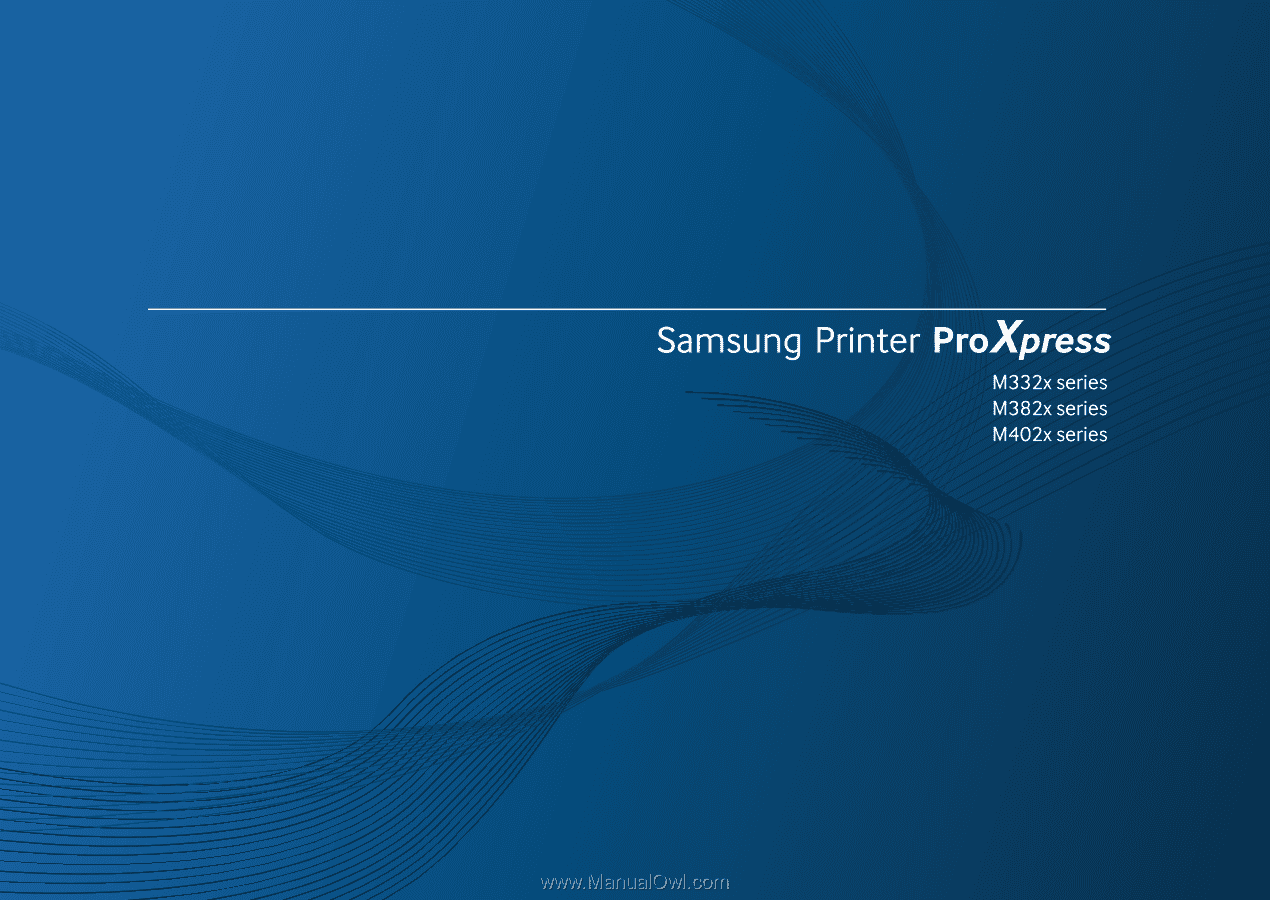
BÁSICO
Manual del usuario
BÁSICO
Manual del usuario
Esta guía contiene información relativa al proceso de instalación, funcionamiento
básico y solución de problemas en Windows.
AVANZADO
Este manual contiene información relativa al proceso de instalación, configuración y funcionamiento
avanzados, así como de solución de problemas, en diversos sistemas operativos.
Algunas características podrían no estar disponibles en función del modelo o el país.